Page 1
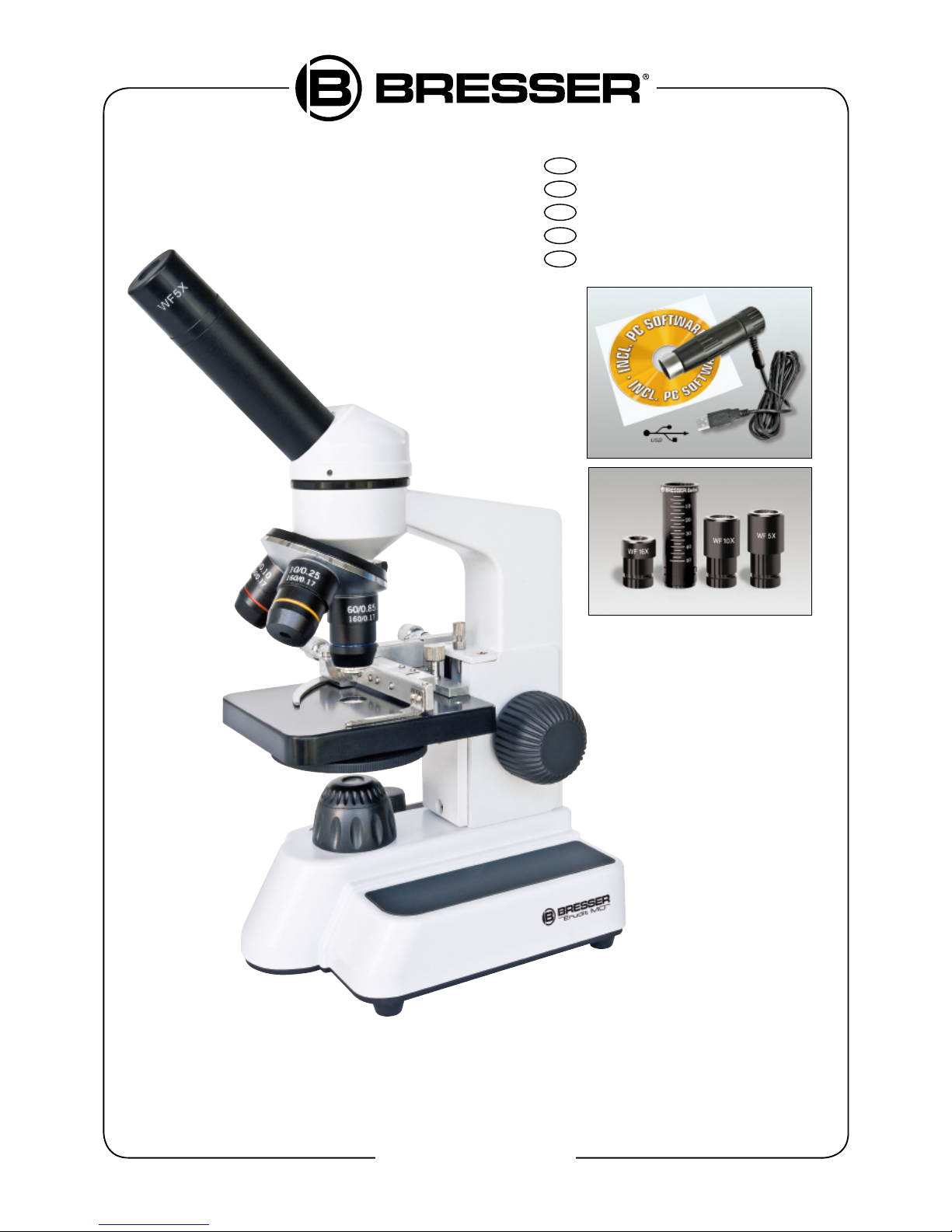
BRESSER Erudit MO
Durchlicht-
Mikroskop
BRESSER Erudit MO
Transmission-type
Microscope
BRESSER Erudit MO
Microscope en
lumière transmise
BRESSER Erudit MO
Microscopio a
trasmissione
BRESSER Erudit MO
Microscopio de
Transmisión
Art. No. 51-10000
Bedienungsanleitung
Instruction Manual
Mode d’emploi
Istruzioni per l’uso
Instrucciones de uso
DE
GB
FR
IT
ES
Page 2
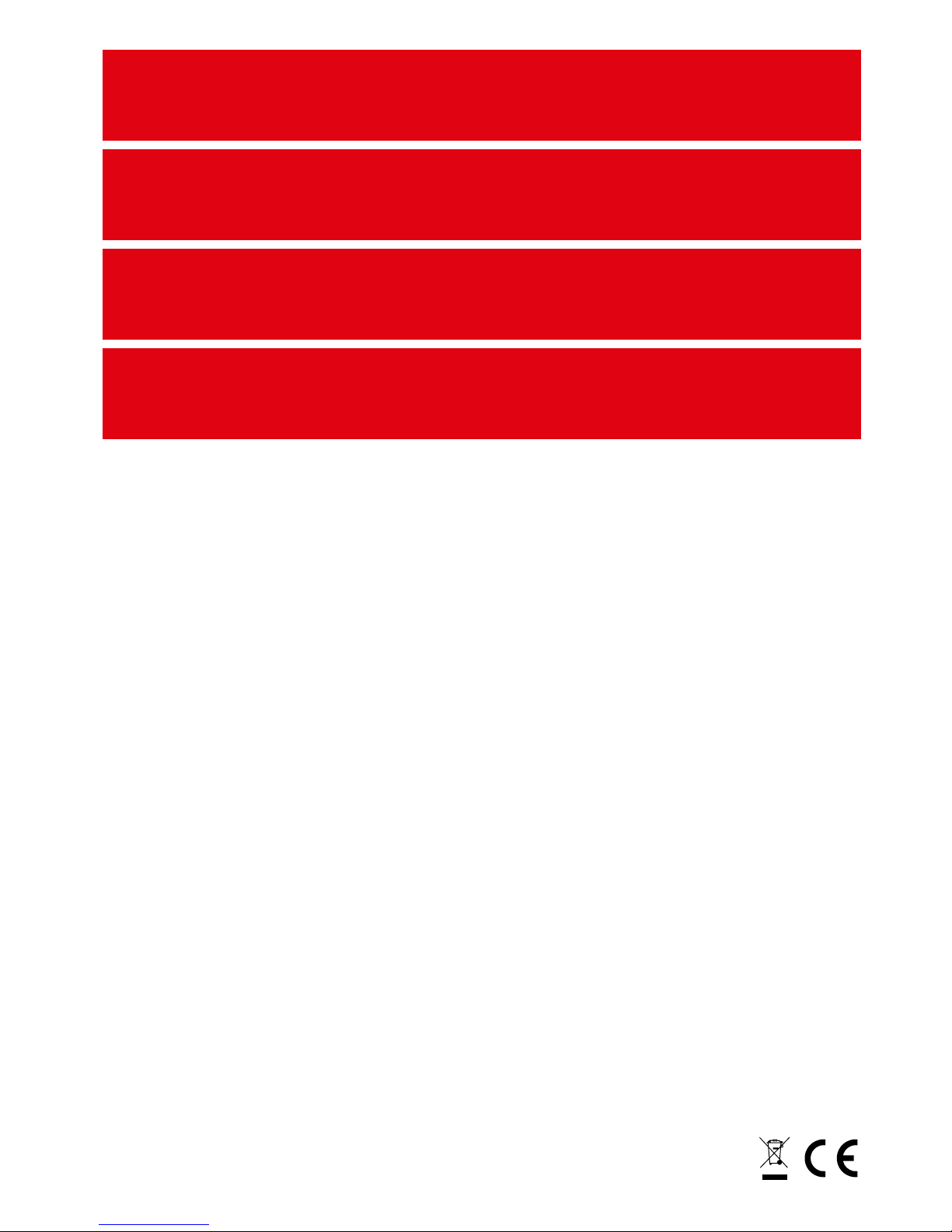
(DE/AT/CH) Gebrauchsanweisung 4-9
(GB/IE) Instruction manual 10-15
(FR/CH) Mode d’emploi 16-21
(IT) Istruzioni per l’uso 22-27
(ES) Instrucciones de uso 28-33
WARNUNG!
Für die Arbeit mit diesem Gerät werden häufig scharfkantige und spitze Hilfsmittel eingesetzt. Bewahren Sie deshalb dieses Gerät
sowie alle Zubehörteile und Hilfsmittel an einem für Kinder unzugänglichen Ort auf. Lassen Sie Kinder nur unter Aufsicht mit dem
Gerät arbeiten! Verpackungsmaterial (Plastiktüten, Gummibänder, etc.) von Kindern fernhalten!
CAUtioN!
To work with this microscope, sharp and pointed aids are being used. Please take care that this microscope and its accessories are
stored at a place out of reach of children. Let children only work with this microscope under an adult’s supervision!
Keep packing material (plastic bags etc.) away from children!
AttENtioN!
Pour le travail avec cet appareil on utilise souvent des ressources à angles vifs et pointus.
Pour cette raison stockez cet appareil ainsi que tous les accessoires et ressources
à un endroit inaccessible aux enfants. Ne laissez travailler les enfants avec cet appareil uniquement sous surveillance!
Tenez le matériel d‘emballage (sacs en plastique, élastiques, etc.) éloigné des enfants!
¡AdvERtENCiA!
A menudo, para trabajar con este aparato es necesario utilizar instrumentos cortantes o puntiagudos. Por consiguiente, guarde este
aparato junto con todos sus accesorios e instrumentos en un lugar que esté fuera del alcance de los niños. ¡Existe PELIGRO DE
PROVOCARSE HERIDAS! Los niños sólo deben utilizar el aparato bajo la super visión de un adulto. ¡Mantener fuera del alcance de
los niños los materiales de embalaje (bolsas de plástico, cintas de goma, etc.)! ¡Existe PELIGRO DE ASFIXIA!
Page 3

Fig. 1
Fig. 2 Fig. 3 Fig. 4
Fig. 5
Fig. 6 Fig. 7
B
c
D
E
1%
1&
1#
1^
1*
1*
I
D
c
2@2!
1!
2)
E
D
Fig. 9Fig. 8
B
c
E
G
F
D
1@
1)
1$
J
H
G
F
D
C
B
1#
1(
H
I
J
Fig. 10
Fig. 11 Fig. 12
I
Page 4
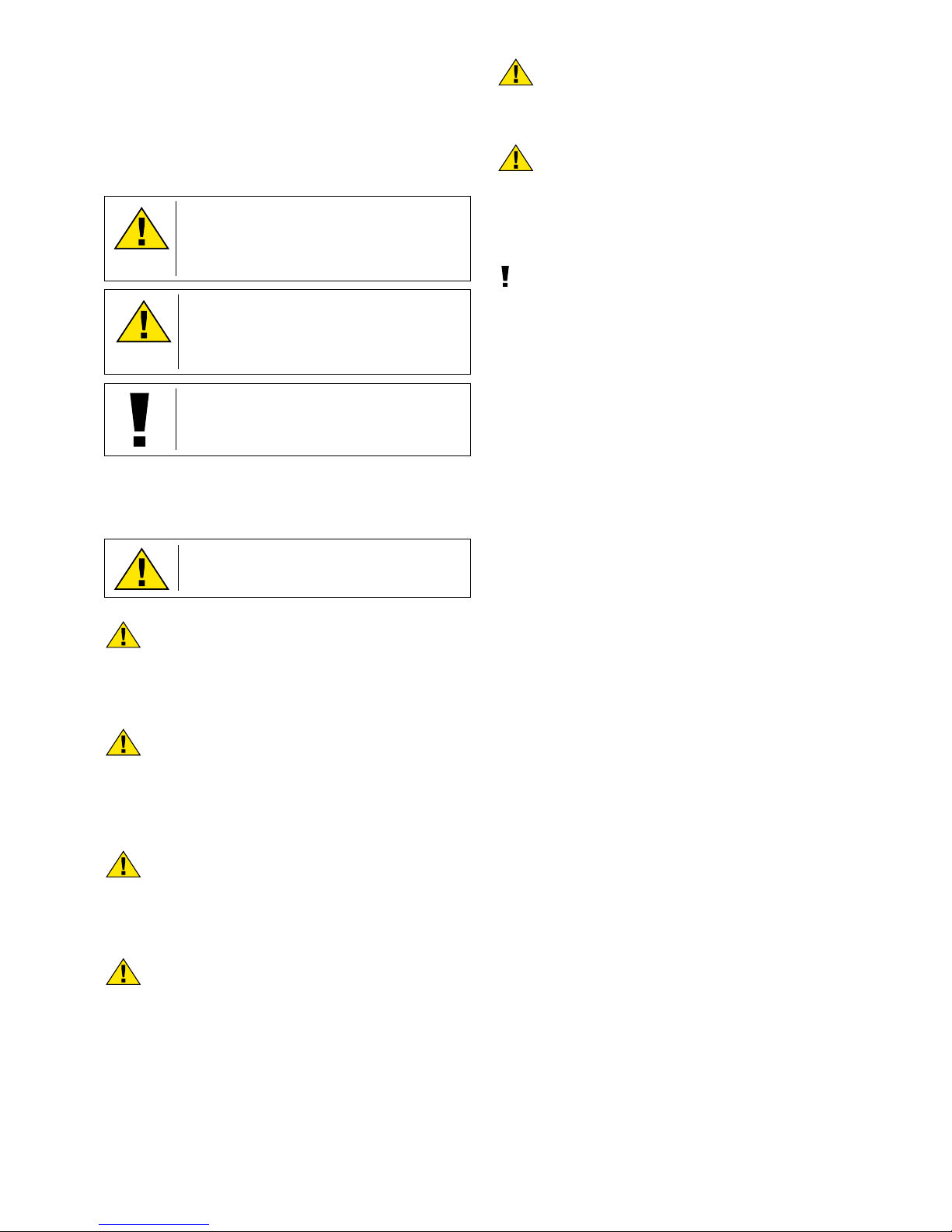
GEFAHR!
Kinder dürfen das Gerät nur unter Aufsicht benutzen.
Verpackungsmaterialien (Plastiktüten, Gummibänder,
etc.) von Kindern fernhalten! Es besteht ERSTICKUNGSGEFAHR!
VORSICHT!
Die mitgelieferten Chemikalien und Flüssigkeiten ge-
hören nicht in Kinderhände! Chemikalien nicht trinken!
Hände nach Gebrauch unter fließendem Wasser gründlich
säubern. Bei versehentlichem Kontakt mit Augen oder Mund
mit Wasser ausspülen. Bei Beschwerden unverzüglich einen
Arzt aufsuchen und die Substanzen vorlegen.
HINWEIS!
Bauen Sie das Gerät nicht auseinander! Wenden Sie sich
im Falle eines Defekts an Ihren Fachhändler. Er nimmt mit dem
Service-Center Kontakt auf und kann das Gerät ggf. zwecks
Reparatur einschicken.
Setzen Sie das Gerät keinen Temperaturen über 40° C aus!
Alle Teile (Fig. 1-7):
B
Okular
C
Barlow-Linse 2x
D
Okularstutzen
E
MikrOkular
F
Mikroskop Kopf
G
Objektiv Revolver
H
Mikroskoptisch
I
Fokussierrad
J
Filterrad
1)
Elektrische Beleuchtung
1!
Helligkeitsregler
1@
Mikroskopfuß
1#
Kreuztisch
1$
Kreuztisch-Halteschraube
1%
Kreuztischverstellung (vor/zurück)
1^
Kreuztischverstellung (links/rechts)
1&
Nonius
1*
Objekthalteklammer
1(
Präparat auf Objektträger
2)
Ein-/Ausschalter
2!
Status LED
2@
Netzteilanschluss
Zubehör (Fig. 8-10):
B
MikrOkular
C
Software CD-ROM für MikrOkular
D
WF 5x Okular
E
WF 10x Okular
F
WF 16x Okular
G
Barlowlinse 2x
H
Alu-Koffer
I
Netzteil
J
Präparatebox mit Dauerpräparaten,
Objektträgern und Deckgläsern
Allgemeines / Standort
Bevor Sie mit dem Aufbau Ihres Mikroskops beginnen, wählen
Sie einen geeigneten Standort.
Zunächst sollten Sie darauf achten, dass Ihr Mikroskop auf
einen stabilen, erschütterungsfreien Untergrund gestellt wird.
Allgemeine Informationen
Zu dieser Anleitung
Lesen Sie bitte aufmerksam die Sicherheitshinweise in dieser
Anleitung. Verwenden Sie dieses Produkt nur wie in der Anleitung beschrieben, um Schäden am Gerät oder Verletzungen zu
vermeiden. Bewahren Sie die Bedienungsanleitung auf, damit
Sie sich jederzeit über alle Bedienungsfunktionen neu informieren können.
GEFAHR!
Dieses Zeichen steht vor jedem Textabschnitt,
der auf Gefahren hinweist, die bei unsachgemäßer Anwendung zu schweren Verletzungen oder
sogar zum Tode führen.
VORSICHT!
Dieses Zeichen steht vor jedem Textabschnitt,
der auf Gefahren hinweist, die bei unsachgemäßer Anwendung zu leichten bis schweren Verletzungen führen.
HINWEIS!
Dieses Zeichen steht vor jedem Textabschnitt,
der auf Sach- oder Umweltschädigungen bei
unsachgemäßer Anwendung hinweist.
Verwendungszweck
Dieses Produkt dient ausschließlich der privaten Nutzung.
Es wurde entwickelt zur vergrößerten Darstellung von Naturbeobachtungen.
Allgemeine Warnhinweise
GEFAHR!
Für die Arbeit mit diesem Gerät werden häufig scharf-
kantige und spitze Hilfsmittel eingesetzt. Bewahren Sie
deshalb dieses Gerät sowie alle Zubehörteile und Hilfsmittel an
einem für Kinder unzugänglichen Ort auf. Es besteht VERLETZUNGSGEFAHR!
GEFAHR!
Dieses Gerät beinhaltet Elektronikteile, die über eine
Stromquelle (Netzteil und/oder Batterien) betrieben
werden. Lassen Sie Kinder beim Umgang mit dem Gerät nie
unbeaufsichtigt! Die Nutzung darf nur wie in der Anleitung
beschrieben erfolgen, andernfalls besteht GEFAHR eines
STROMSCHLAGS!
GEFAHR!
Setzen Sie das Gerät keinen hohen Temperaturen aus.
Benutzen Sie nur das mitgelieferte Netzteil. Gerät nicht
kurzschließen oder ins Feuer werfen! Durch übermäßige Hitze und
unsachgemäße Handhabung können Kurzschlüsse, Brände und
sogar Explosionen ausgelöst werden!
GEFAHR!
Strom- und Verbindungskabel sowie Verlängerungen und
Anschlussstücke niemals knicken, quetschen, zerren oder
überfahren. Schützen sie Kabel vor scharfen Kanten und Hitze.
Überprüfen Sie das Gerät, die Kabel und Anschlüsse vor Inbetriebnahme auf Beschädigungen.
Beschädigtes Gerät oder ein Gerät mit beschädigten stromführenden
Teilen niemals in Betrieb nehmen! Beschädigte Teile müssen umgehend von einem autorisierten Service-Betrieb ausgetauscht werden.
Platzieren Sie Ihr Gerät so, dass es jederzeit vom Stromnetz getrennt werden kann. Die Netzsteckdose sollte sich immer in der
Nähe Ihres Geräts befinden und gut zugänglich sein, da der Stecker
des Netzkabels als Trennvorrichtung zum Stromnetz dient.
- 4 -
Page 5
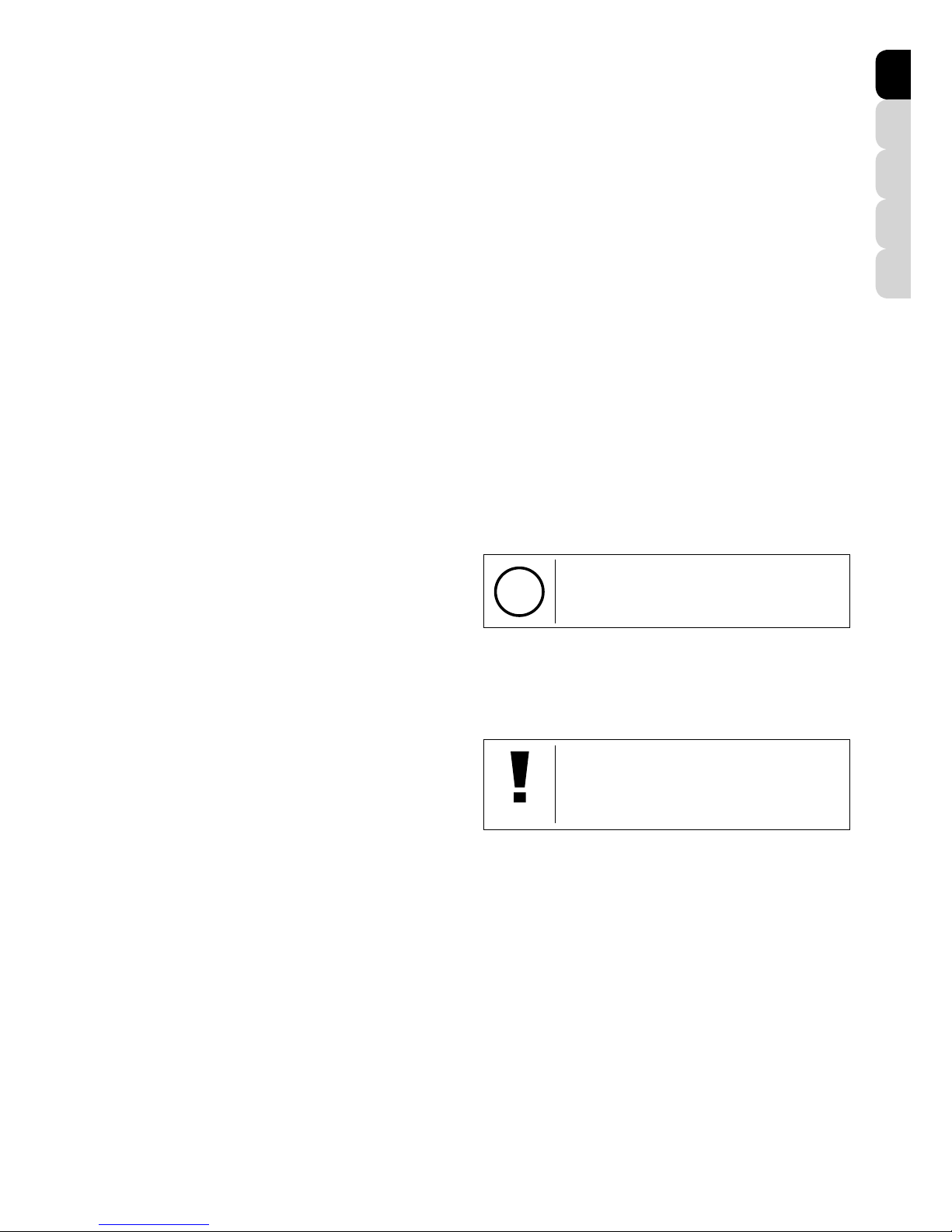
- 5 -
Für die Beobachtung mit der elektrischen Beleuchtung wird
ein Netzanschluss (230 V) benötigt.
1. Montage des Kreuztisches
Der Kreuztisch (Fig. 1, 13) des Mikroskops ist einfach zu befestigen.
Auf der Unterseite des Kreuztisches befinden sich zwei kleine
Zapfen, die direkt in die Bohrungen auf dem Mikroskoptisch
(Fig. 1, 7) passen. Mittels der Kreuztisch-Halteschraube (Fig.
1, 14) wird der Kreuztisch am Mikroskoptisch fixiert.
2. Elektrische Beleuchtung
Das Erudit ist mit einer Akku-LED Beleuchtung ausgestattet.
Es erlaubt somit den Einsatz im Freien, ohne Netzanschluss.
Zum Laden der Akkus oder im häuslichen Gebrauch, wird das
Mikroskop mit dem mitgelieferten Netzteil (Fig. 10, 8) betrieben. Stecken Sie hierzu das Anschlusskabel des Netzteils in
den Netzteilanschluss des Mikroskops (Fig. 5, 22) und das
Netzteil in eine Steckdose.
Zum Einschalten drücken Sie auf den Ein-/Ausschalter
(Fig. 6, 20). Die Helligkeit der Beleuchtung kann mit dem
Helligkeitsregler (Fig. 6, 11) individuell einstellt werden. Die
Akkus werden nach dem Anschluss des Netzteils bereits
geladen. Es leuchtet die rote Status-LED (Fig. 5, 21). Ist der
Akku geladen erlischt die rote LED und die Grüne Status-LED
(Fig. 5, 21) leuchtet. Nun kann das Mikroskop wieder ohne
Netzteil betrieben werden.
Die Leuchtdauer der LED-Beleuchtung im Akkubetrieb beträgt
bis zu 48 Stunden. Je nach Intensität der Helligkeit auch länger.
3. Mikroskop-Einstellungen
Der Mikroskop-Kopf (Fig. 1, 5) wird nun für die erste
Beobachtung vorbereitet.
Zunächst drehen Sie den Einblick in eine bequeme
Beobachtungsposition.
Beginnen Sie jede Beobachtung mit der niedrigsten
Vergrößerung.
Fahren Sie den Mikroskoptisch (Fig. 1, 7) mittels Fokussierrad
(Fig. 1, 8) ganz hinunter und drehen Sie dann den ObjektivRevolver (Fig. 1, 6) bis er auf der niedrigsten Vergrößerung
(4x) einrastet.
Setzen Sie das 5x Okular (Fig. 9, 3) in die Barlow-Linse (Fig.
9, 6) ein.
Achten Sie darauf, dass die Barlow-Linse ganz im Okularstutzen
(Fig. 1, 3) steckt und nicht herausgezogen ist.
4. Beobachtung
Nachdem Sie das Mikroskop mit entsprechender Beleuchtung
aufgebaut und eingestellt haben, gelten folgende Grundsätze:
Beginnen Sie mit einer einfachen Beobachtung bei niedrigster
Vergrößerung. Die Zentrierung und Einstellung des zu betrachtenden Objekts ist so leichter.
Je höher die Vergrößerung desto mehr Licht wird für eine gute
Bildqualität benötigt.
Mit dem Kreuztisch (Fig. 1, 13) sind Sie in der Lage Ihr Präparat
(Fig. 3, 19) exakt und millimetergenau zu positionieren und zu
betrachten.
Das Objekt wird zur Beobachtung zwischen die
Objekthalteklammern (Fig. 3, 18) des Kreuztisches platziert.
Fahren Sie nun das Objekt mit Hilfe der Kreuztisch-Verstellung
(Fig. 3, 15/16) direkt unter das Objektiv.
Mit der Nonius-Einteilung (Fig. 3, 17) an beiden Achsen können Sie nun das Objekt „maßgenau“ verschieben und mit
verschiedenen Vergrößerungen betrachten.
Blicken Sie dann durch das Okular (Fig. 1, 1) und drehen
Sie vorsichtig am Fokussierrad (Fig. 1, 8) bis das Bild scharf
abgebildet ist.
Jetzt können Sie eine höhere Vergrößerung einstellen, indem
Sie langsam die Barlow-Linse (Fig. 4, 2) aus dem Okularstutzen
(Fig. 4, 3) herausziehen. Bei nahezu vollständig herausgezogener Barlow-Linse ist die Vergrößerung um das 1,6-fache
erhöht.
Für noch höhere Vergrößerungen setzen Sie das Okular 16x
(Fig. 9, 5) ein und drehen den Objektiv-Revolver (Fig. 1, 6) auf
ein höhere Vergrößerung (10x oder 60x).
Hierbei wird ebenfalls durch Herausziehen der Barlow-Linse die
jeweils eingestellte Vergrößerung um das 1,6-fache erhöht.
Filterrad:
Das Filterrad (Fig. 1, 9) ermöglicht Ihnen, durch Wechseln der
Farbfilter, den Kontrast Ihrer Präparate zu verbessern. Das
Filterrad besitzt fünf Verschiedene Farbfilter und eine filterfreie
Position.
i
TIPP:
Abhängig vom verwendeten Präparat führen
höhere Vergrößerungen in Einzelfällen nicht zu
einem besseren Bild!
Beachten Sie:
Bei veränderter Vergrößerungseinstellung (Okular- oder
Objektiv-Wechsel, herausziehen der Barlow-Linse) muss
die Bildschärfe am Fokussierrad (Fig. 1, 8) neu eingestellt
werden.
HINWEIS!
Gehen Sie hierbei sehr vorsichtig vor. Wenn Sie
den Mikros kop tisch zu schnell hinauffahren,
können sich Objektiv und Ob jekt träger berühren und be schädigt werden!
5. Beobachtungsobjekt –
Beschaffenheit und Präparierung
Beschaffenheit des Beobachtungsobjekts
Mit einer gewöhnlichen Lupe betrachten wir vorzugsweise
undurchsichtige (opake) Gegenstände, z. B. kleinere Tiere,
Pflanzenteile, Gewebe usw. Hierbei fällt das Licht auf den zu
betrachtenden Gegenstand, wird dort zurückgeworfen und
gelangt durch die Linse ins Auge (Auflicht-Prinzip). Mit diesem
Mikroskop, einem so genannten Durchlicht-Mikroskop, können aber nur durchsichtige Objekte beobachtet werden.
Dabei fällt das Licht von unten durch das Präparat auf
dem Objekttisch, wird durch Objektiv- und Okularlinsen vergrößert, und gelangt dann in unser Auge (Durchlicht-Prinzip).
Viele Kleinlebewesen des Wassers, Pflanzenteile und feinste tierische Bestandteile haben nun von Natur aus diese
transparente Eigenschaft, andere müssen erst noch entsprechend präpariert werden. Sei es, dass wir sie mittels einer
Vorbehandlung oder Durchdringung mit geeigneten Stoffen
(Medien) durchsichtig machen oder dadurch, dass wir feinste
Scheibchen von ihnen abschneiden (Handschnitt, Mikrotom-
DE
AT
CH
GB
IE
FR
CH
BE
IT
ES
Page 6
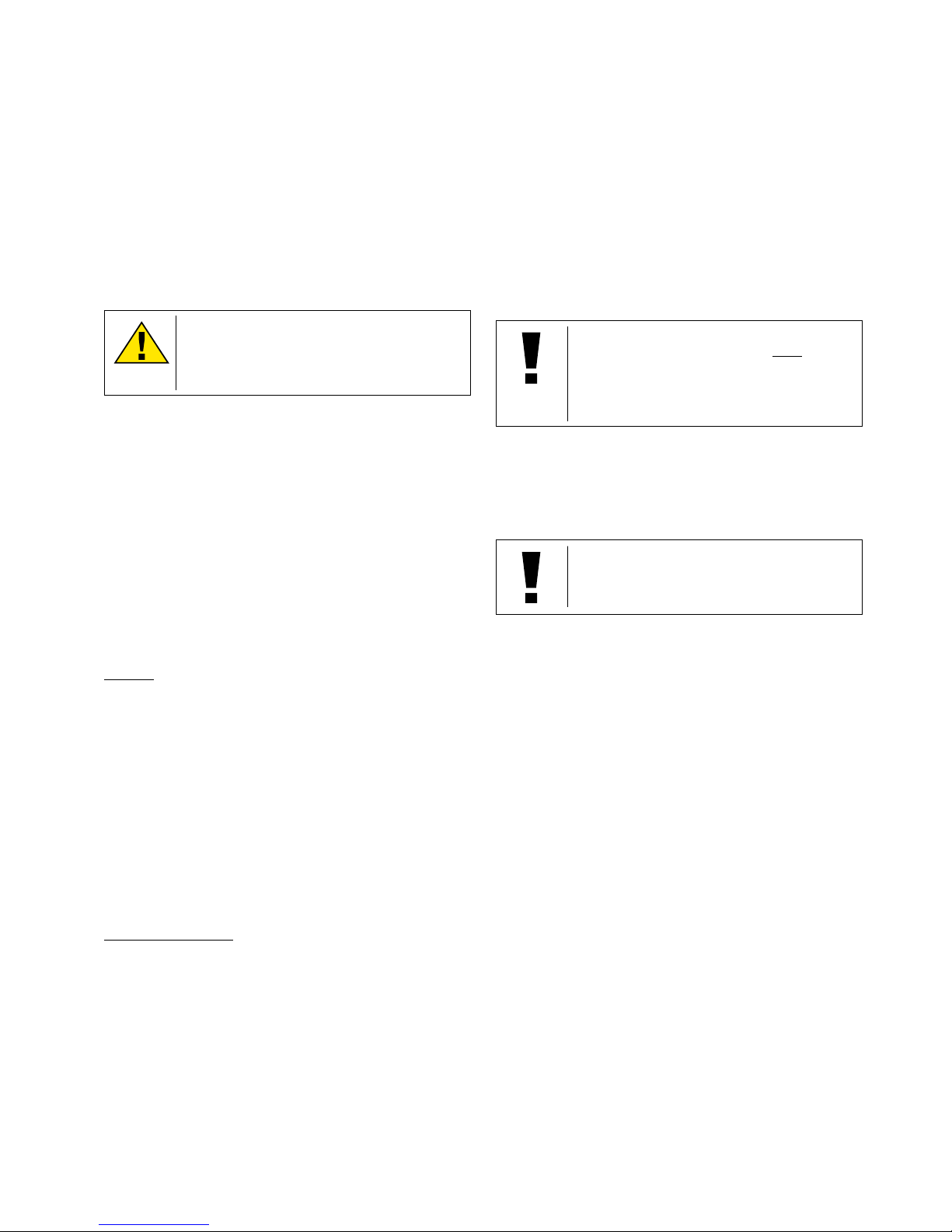
- 6 -
Schnitt) und diese dann untersuchen. Mit diesen Methoden
wird uns der nachfolgende Teil vertraut machen.
Herstellen dünner Präparat-Schnitte
Wie bereits vorher ausgeführt, sind von einem Objekt möglichst
dünne Schnitte herzustellen. Um zu besten Ergebnissen zu
kommen, benötigen wir etwas Wachs oder Paraffin. Ist in
Ihrem Mikroskop-Set kein derartiges Material enthalten, so
nehmen Sie einfach eine Kerze. Das Wachs wird in einen Topf
gegeben und über einer Flamme erwärmt. Das Objekt wird
nun mehrere Male in das flüssige Wachs getaucht. Lassen Sie
das Wachs hart werden. Mit einem Mikrotom oder Messer/
Skalpell (Vorsicht!!!) werden jetzt feinste Schnitte von dem
mit Wachs umhüllten Objekt abgeschnitten. Diese Schnitte
werden auf einen Glas-Objektträger gelegt und mit einem
Deckglas abgedeckt.
GEFAHR!
Seien Sie äußerst vorsichtig im Umgang mit
Messern/Skalpellen oder einem MikroCut! Durch
ihre scharfkantigen Oberflächen besteht ein
erhöhtes Verletzungsrisiko!
Herstellen eines eigenen Präparats
Legen Sie das zu beobachtende Objekt auf einen GlasObjektträger und geben Sie mit einer Pipette einen Tropfen
destilliertes Wasser auf das Objekt.
Setzen Sie ein Deckglas (in jedem gut sortierten Hobby-Laden
erhältlich) senkrecht am Rand des Wassertropfens an, so dass
das Wasser entlang der Deckglas-Kante verläuft. Senken Sie
nun das Deckglas langsam über dem Wassertropfen ab.
6. Experimente
Wenn Sie sich bereits mit dem Mikroskop vertraut gemacht
haben, können Sie die nachfolgenden Experimente durchführen und die Ergebnisse unter Ihrem Mikroskop beobachten.
6.1 Zeitungsdruck
Objekte:
1. ein kleines Stückchen Papier einer Tageszeitung mit dem
Teil eines Bildes und einiger Buchstaben
2. ein ähnliches Stückchen Papier aus einer Illustrierten
Um die Buchstaben und die Bilder beobachten zu können,
stellen Sie von jedem Objekt ein zeitlich begrenztes Präparat
her. Stellen Sie nun bei Ihrem Mikroskop die niedrigste
Vergrößerung ein und benutzen Sie das Präparat mit der
Tageszeitung. Die Buchstaben sehen zerfranst und gebrochen
aus, da die Tageszeitung auf rauhem, minderwertigerem Papier
gedruckt wird. Die Buchstaben der Illustrierten erscheinen
glatter und vollständiger. Das Bild der Tageszeitung besteht
aus vielen kleinen Punkten, die etwas schmutzig erscheinen.
Die Bildpunkte (Raster-Punkte) des Illustrierten-Bildes zeichnen sich scharf ab.
6.2 Textil-Fasern
Objekte und Zubehör:
1. Fäden von verschiedenen Textilien: Baumwolle, Leine,
Wolle, Seide, Kunstseide, Nylon usw.
2. zwei Nadeln
Jeder Faden wird auf einen Glas-Objektträger gelegt und mit
Hilfe der beiden Nadeln aufgefasert. Die Fäden werden angefeuchtet und mit einem Deckglas abgedeckt. Das Mikroskop
wird auf eine niedrige Vergrößerung eingestellt. BaumwollFasern sind pflanzlichen Ursprungs und sehen unter dem
Mikroskop wie ein flaches, gedrehtes Band aus. Die Fasern
sind an den Kanten dicker und runder als in der Mitte.
Baumwoll-Fasern sind im Grunde lange, zusammengefallene
Röhrchen. Leinen-Fasern sind auch pflanzlichen Ursprungs,
sie sind rund und verlaufen in gerader Richtung. Die Fasern
glänzen wie Seide und weisen zahllose Schwellungen am
Faser-Rohr auf. Seide ist tierischen Ursprungs und besteht
im Gegensatz zu hohlen pflanzlichen Fasern aus massiven
Fasern von kleinerem Durchmesser. Jede Faser ist glatt und
ebenmäßig und hat das Aussehen eines kleinen Glasstabes.
Woll-Fasern sind auch tierischen Ursprungs, die Oberfläche
besteht aus sich überlappenden Hülsen, die gebrochen und
wellig erscheinen. Wenn es möglich ist, vergleichen Sie WollFasern von verschiedenen Webereien. Beachten Sie dabei
das unterschiedliche Aussehen der Fasern. Experten können
daraus das Ursprungsland der Wolle bestimmen. Kunstseide
ist wie bereits der Name sagt, durch einen langen chemischen
Prozess künstlich hergestellt worden. Alle Fasern zeigen harte,
dunkle Linien auf der glatten, glänzendenen Oberfläche.
Die Fasern kräuseln sich nach dem Trocknen im gleichen Zustand. Beobachten Sie die Gemeinsamkeiten und
Unterschiede.
7. MikrOkular einsetzen
HINWEIS!
Das MikrOkular funktioniert nur ohne die mitgelieferte Barlowlinse! Die Vergrößerungseinstellung wird durch den Einsatz des MikrOkular
verändert und muss mittels der Fokussierung
neu eingestellt werden.
Entfernen Sie die Barlow-Linse (Fig. 2, 2) mit dem momentan
verwendeten Okular aus dem Okularstutzen (Fig. 2, 4) und setzen Sie statt dessen das MikrOkular (Fig. 4, 3) in den Okularstutzen (Fig. 2, 4) ein.
8. Installation und Verwendung der Software
HINWEIS!
Bitte schließen Sie das MikrOkular noch nicht
an Ihren PC an. Gehen Sie bitte zunächst die
folgenden Punkte Schritt für Schritt durch.
8.1. Informationen zur Software und Installation
Zum Lieferumfang Ihres Mikroskops gehört eine Software-CD.
Die Software und Treiber von dieser CD müssen auf Ihrem
Computer installiert werden, damit das MikrOkular genutzt
werden kann. Sobald Sie dann nach erfolgreicher Installation
das MikrOkular per USB-Kabel mit dem Computer verbinden,
können Sie die Bilder über die Photomizer SE Software am
Computer-Bildschirm ansehen und speichern. Folgen Sie den
nachfolgenden Installationsschritten, um die Software und
Treiber richtig zu installieren.
8.2. Installation der Software
1. Wichtig: Bevor Sie die CD einlegen, stecken Sie zuerst das
USB-Kabel in den USB-Anschluss Ihres Computers. Windows erkennt jetzt, dass ein neues Gerät gefunden wurde
und zeigt dies durch ein Hinweisfenster an. Klicken Sie jetzt
auf „Abbrechen“, da der Treiber für das Gerät später automatisch installiert wird.
2.
Legen Sie nun die mitgelieferte CD-ROM in das CD/DVDLaufwerk Ihres Computers ein. Das Installations-Menü startet jetzt automatisch. Sollte dies nicht der Fall sein, wechseln
Sie in den Windows-Explorer und wählen das CD/DVD-Laufwerk aus (meistens ist das „D:“; es kann aber auch ein anderer Laufwerksbuchstabe sein). Starten Sie dort die Datei
„menu.exe“ mit einem Doppelklick auf die linke Maustaste.
8.2.1. Treiberinstallation
Zum Installieren der Treiber-Software führen Sie den Mauszeiger
auf den Menüpunkt „Treiber Installieren“ und klicken einmal mit
der linken Maustaste darauf. Folgen Sie anschließend den Anweisungen des Installationsprogramms.
Während der Installation der Treiber-Software wird der passende Gerätetreiber für das von Ihnen verwendete Betriebssystem automatisch installiert. Sie müssen hierzu keine weiteren
Page 7
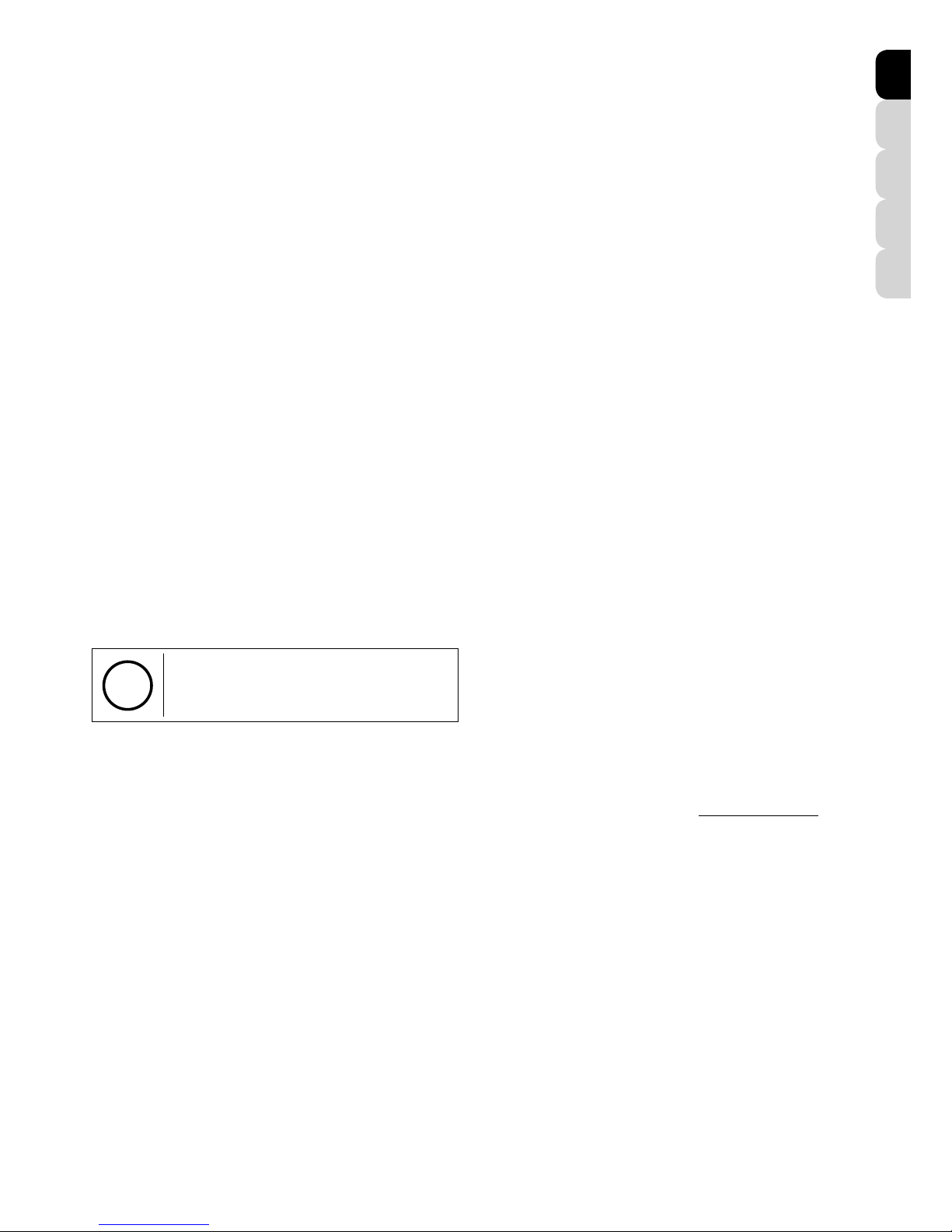
- 7 -
manuellen Anpassungen vornehmen. In einigen Fällen kann
es vorkommen, dass das Gerät vom Computer nicht erkannt
wird. In der Regel ist es dann ausreichend, wenn der Treiber
(von der CD) nochmals neu installiert wird. Sollte dies nicht den
gewünschten Erfolg bringen, lesen Sie hierzu das nachfolgende Kapitel zur Problembehebung.
8.2.2. Installation der Bildbearbeitungssoftware
Photomizer SE
Auf der Software-CD befindet sich die Bildbearbeitungssoftware „Photomizer SE“. Hiermit können Bilder bearbeitet werden.
1. Zum Installieren der Software führen Sie den Mauszeiger auf
den Menüpunkt „Software Installieren“ und klicken einmal
mit der linken Maustaste darauf.
2. Die Photomizer Software benötigt „Microsoft .NET Framework 3.5“, was zuerst installiert wird, sofern es noch nicht
auf Ihrem Betriebssystem vorhanden ist. Sollte das der Fall
sein, können Sie direkt zu Punkt 5 übergehen.
3. Im „Willkommen“-Fenster die Microsoft Lizenzbedingungen
akzeptieren und anschließend auf „Installieren“ klicken. Die
Installation kann einige Minuten dauern.
4. Sobald alles installiert wurde, können Sie auf „Beenden“ klicken.
5. Jetzt erscheint eine Auswahl, in der Sie Ihre Sprache wählen
können. Wählen Sie diese aus und bestätigen Sie mit einem
Klick auf „OK“.
6.
Bei “Willkommen“ klicken Sie auf „Weiter“.
7. Im nächsten Fenster werden Sie nach dem „Zielpfad“ bzw.
dem „Programmordner“ gefragt. Klicken Sie hier einfach auf
„Weiter“.
8. Nun erscheint das Fenster mit dem Setup-Status, in dem
Sie über die laufende Installation mit einem Fortschrittsbalken informiert werden. Dieser Vorgang kann einige Minuten
dauern.
9. Zum Schluss erscheint das Fenster „Photomizer wurde installiert“. Klicken Sie hier auf „Fertigstellen“. Die Installation
ist hiermit abgeschlossen.
i
TIPP:
Um dauerhaft mit dem MikrOkular zu arbeiten
empfiehlt es sich, das MikrOkular immer an ein
und demselben USB-Port zu betreiben.
8.3. Problembehebung: Gerät wird von Computer (USB)
nicht erkannt
1. Dieser Umstand tritt vereinzelt bei bestimmten OEM-Versionen von Windows Vista und XP auf! Es liegt kein Defekt des
Gerätes vor! Ein Update des USB-Treibers des Notebooks
oder PCs löst in den meisten Fällen dieses Problem!
2. Kann durch die Aktualisierung des Treibers keine zufriedenstellende Lösung erreicht werden, können Sie wie nachfolgend beschrieben vorgehen. (Der Hersteller übernimmt hierfür keine Haftung!
1
).
Löschen Sie so genannte Geistergeräte! Dies sind Geräte,
die z.Zt. nicht an Ihrem Computer angeschlossen sind. Hintergrund: Windows generiert für jedes neue USB-Gerät (z.B.
USB-Stick) an den unterschiedlichen USB-Ports jedes Mal einen Eintrag in den Systemeinstellungen. Bei jedem Start sucht
Windows dann auch nach diesem Gerät. Das verzögert die Erkennung eines USB-Geräts sowie den Start von Windows und
ist für das Nicht-Erkennen am USB-Port verantwortlich!
Sie können daher Ihr System-Umfeld „aufräumen“ und nicht
verwendete Geräte entfernen. Klicken Sie dazu mit der rechten Maustaste auf ARBEITSPLATZ (unter Vista: COMPUTER)
und öffnen Sie den Punkt EIGENSCHAFTEN im Kontextmenü.
Dann klicken Sie im Fenster auf den Reiter ERWEITERT (unter
Vista: ERWEITERTE SYSTEMEINSTELLUNGEN) und danach
auf UMGEBUNGSVARIABLEN. Wählen Sie nun im unteren Teil
unter UMGEBUNGSVARIABLE die Option NEU aus. Geben
Sie bei NAME DER VARIABLEN folgenden Text ein:
devmgr_show_nonpresent_devices
Bei WERT DER VARIABLEN geben Sie die Zahl „1“ ein.
Bestätigen Sie die Eingabe mit OK und starten Sie den Rechner
neu! Nach dem Neustart wechseln Sie in den Gerätemanager.
Aktivieren Sie im Menüpunkt ANSICHT die Option AUSGEBLENDETE GERÄTE ANZEIGEN. Die zuvor ausgeblendeten
„Geistergeräte“ werden nun hellgrau dargestellt. Kontrollieren
Sie die verschiedenen Kategorien wie USB, Speichervolumes,
etc. Löschen Sie nur die Einträge für Geräte, die Sie nicht mehr
verwenden, aus dem Gerätemanager.
1
1
Quelle: Microsoft Knowledge Base
http://support.microsoft.com/kb/315539/de
9. Arbeiten mit dem MikrOkular
9.1. Vorbereitung
1. Legen Sie ein Präparat unter Ihr Mikroskop und stellen Sie
es scharf.
2. Entfernen Sie das Okular und die Barlowlinse aus dem Okularstutzen, sowie die Staubschutzkappe vom MikrOkular
und stecken Sie dieses anstelle der Barlowlinse in den Okularstuzen.
3. Starten Sie Ihren PC sofern noch nicht geschehen und
schließen Sie das MikrOkular an den USB-Port Ihres Computers an.
9.2. Bilder vom MikrOkular auf Ihrem PC darstellen und
speichern
1. Starten Sie die Photomizer SE Software.
2. Klicken Sie hier auf „von Kamera Importieren“
3. Falls Sie mehr als ein Gerät angeschlossen haben, können
Sie in der folgenden Auswahl das gewünschte Gerät wählen. Klicken Sie hier auf „USB 2.0 Webcam“. Bei nur einem
angeschlossenen Gerät entfällt dieser Schritt.
4. Jetzt sollten Sie das Bild der Kamera auf Ihrem Bildschirm
sehen können. Stellen Sie das Bild am Mikroskop scharf.
5.
Klicken Sie auf „Aufnehmen“, um ein Bild, das Sie speichern
möchten, zu erfassen. Dies wird dann rechts in der Leiste angezeigt.
6. Wählen Sie dieses Bild durch einen einfachen Klick mit der
Maus aus und klicken dann auf „Bild übertragen“.
7. Sie verlassen dann die Bilderfassung und gelangen in die
Software Photomizer SE.
8. Datei - Datei speichern
9.3. Die Software Photomizer SE
Wenn Sie Fragen oder Probleme mit der Software „Photomizer
SE“ haben, klicken Sie in der Software auf „?“ und dann auf
„Hilfe öffnen“. Bei Fragen oder Problemen besuchen Sie bitte
die Homepage des Herstellers unter www.photomizer.net
DE
AT
CH
GB
IE
FR
CH
BE
IT
ES
Page 8

- 8 -
HINWEISE zur Reinigung
Trennen Sie das Gerät vor der Reinigung von der Stromquelle
(Netzstecker ziehen)!
Reinigen Sie das Gerät nur äußerlich mit einem trockenen
Tuch.
HINWEIS!
Benutzen Sie keine Reinigungsflüssigkeit, um
Schäden an der Elektronik zu vermeiden.
Reinigen Sie die Linsen (Okulare und/oder Objektive) nur mit
einem weichen und fusselfreien Tuch (z. B. Microfaser).
HINWEIS!
Das Tuch nicht zu stark aufdrücken, um ein
Verkratzen der Linsen zu vermeiden.
Zur Entfernung stärkerer Schmutzreste befeuchten Sie das
Putztuch mit einer Brillen-Reinigungsflüssigkeit und wischen
damit die Linsen mit wenig Druck ab.
Schützen Sie das Gerät vor Staub und Feuchtigkeit! Lassen
Sie es nach der Benutzung – speziell bei hoher Luftfeuchtigkeit
– bei Zimmertemperatur einige Zeit akklimatisieren, so dass
die Restfeuchtigkeit abgebaut werden kann. Setzen Sie die
Staubschutzkappen auf und bewahren Sie es im mitgelieferten
Koffer auf.
Fehlerbehebung
Fehler Lösung
kein Bild erkennbar •Lichteinschalten
(beiBeobachtung •Kondensorlinseaufsetzen
mitdemAuge) •Schärfeneueinstellen
Bildflimmert •ggf.AuflösungderGrafikkarte
(bei Beobachtung herabsetzen
mit MikrOkular) (= Bildwiederholfrequenz des
Monitors nicht ausreichend)
Software-Installation
meldet„notXPapproved” •mit<OK> bestätigen
Technische Daten
Systemvoraussetzungen für MikrOkular
PC mit Intel Pentium IV oder höherem Prozessor; Windows XP
mit Service Pack 3 (auf CD-ROM), Windows Vista oder Windows 7 - jeweils mit DirectX 9.x (auf CD-ROM), .NET Framework 3.5 (auf CD-ROM); mind. 1024 MB RAM Arbeitsspeicher;
mind. 500 MB freier Festplattenspeicher; freier USB-Port.
Mikroskop
Monokularer Einblick
Kreuztisch (mit Nonius-Einstellung)
Okulare: 5x, 10x, 16x
Beleuchtung: LED – Akku
Vergrößerungstabelle
Okulare Objektive Vergrößerung mit Barlow-Linse
5x 4x 20x 40x
5x 10x 50x 100x
5x 40x 200x 400x
10x 4x 40x 80x
10x 10x 100x 200x
10x 40x 400x 800x
16x 4x 64x 128x
16x 10x 160x 320x
16x 40x 640x 1280x
Technische Änderungen und Irrtümer vorbehalten.
Entsorgung
Entsorgen Sie die Verpackungsmaterialien sorten-
rein. Informationen zur ordnungsgemäßen Entsorgung erhalten Sie beim kommunalen Entsorgungsdienstleister
oder Umweltamt.
Werfen Sie Elektrogeräte nicht in den Hausmüll!
Gemäß der Europäischen Richtlinie 2002/96/EG über Elektround Elektronik-Altgeräte und deren Umsetzung in nationales
Recht müssen verbrauchte Elektrogeräte getrennt gesammelt
und einer umweltgerechten Wiederverwertung zugeführt werden.
Entladene Altbatterien und Akkus müssen vom Verbraucher
in Batteriesammelgefäßen entsorgt werden. Informationen
zur Entsorgung alter Geräte oder Batterien, die nach dem
01.06.2006 produziert wurden, erfahren Sie beim kommunalen
Entsorgungsdienstleister oder Umweltamt.
Beachten Sie bitte bei der Entsorgung des Geräts die aktuellen
gesetzlichen Bestimmungen. Informationen zur fachgerechten
Entsorgung erhalten Sie bei den kommunalen Entsorgungsdienstleistern oder dem Umweltamt.
Page 9
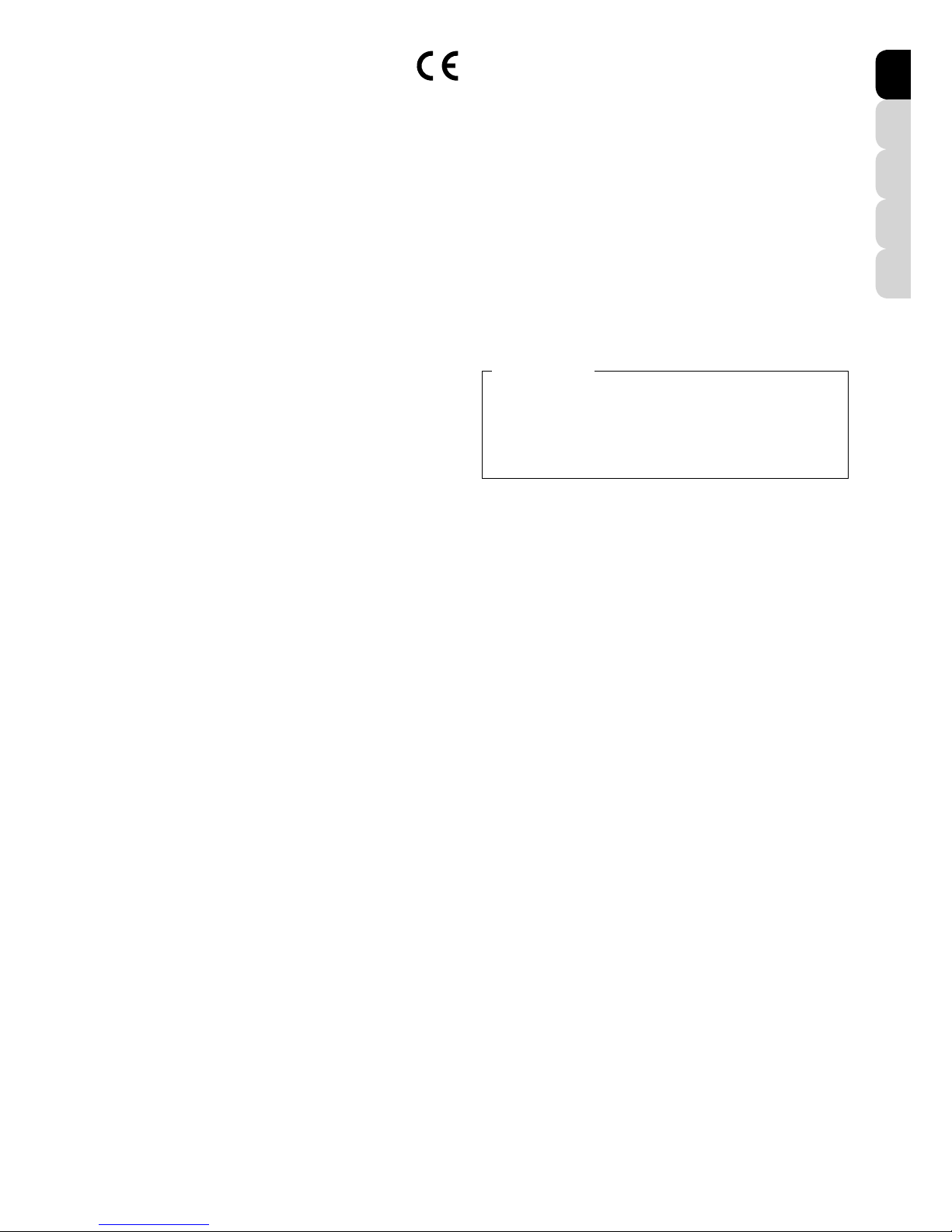
- 9 -
Konformitätserklärung
Produktart: Durchlichtmikroskop
Produktbezeichnung: BRESSER Erudit MO
Artikelnr.: 51-10000
Eine „Konformitätserklärung“ in Übereinstimmung mit den
anwendbaren Richtlinien ist von der Bresser GmbH erstellt
worden und kann eingesehen werden.
Bresser GmbH
DE-46414 Rhede/Westf. · Germany
Garantie
Die Garantiezeit beträgt 2 Jahre und beginnt am Tag des
Kaufs. Bitte bewahren Sie den Kassenbon als Nachweis
für den Kauf auf. Während der Garantiezeit werden defekte
Geräte von Ihrem Fachhändler vor Ort angenommen und ggf.
eingeschickt. Sie erhalten dann ein neues oder repariertes
Gerät kostenlos zurück. Nach Ablauf der Garantiezeit ha ben
Sie ebenfalls die Möglichkeit, ein defektes Gerät zwecks
Repa ratur zurückzugeben. Nach Ablauf der Garantiezeit anfallende Repara turen sind jedoch kos tenpflichtig.
Wichtig:
Achten Sie darauf, dass das Gerät sorgfältig verpackt
in der Ori ginal-Verpackung zurückgegeben wird, um
Transport schä den zu vermeiden! Bitte den Kassenbon
(oder Kopie) beilegen. Ihre ge setzlichen Rechte werden
durch diese Garantie nicht eingeschränkt.
Ihr Fachhändler
Name: ........................................................................................
PLZ / Ort: ...................................................................................
Straße: .......................................................................................
Telefon: ......................................................................................
Kaufdatum: ................................................................................
Unterschrift: ...............................................................................
DE
AT
CH
GB
IE
FR
CH
BE
IT
ES
Page 10

- 10 -
CAREFUL!
Children must not have access to the included chem-
icals and liquids. Do not drink the chemicals. Wash
hands thoroughly with running water after use. In the event of
contact with the eyes or mouth, rinse thoroughly with water. In
the event of pain, contact a doctor immediately and take the
substances with you.
NOTE!
Do not disassemble the device. In the event of a defect,
please contact your dealer. He will contact the Service Centre
and can send the device in to be repaired, if necessary.
Do not expose the device to temperatures above 40°C.
All parts (Fig. 1-7):
B
Eypiece
C
Barlow lens 2x
D
Eyepiece holder
E
MikrOkular
F
Microscope head
G
Objective-revolver
H
Mikroskoptisch
I
Focus wheel
J
Filter wheel
1)
Electric illumination
1!
Brightness control
1@
Microscope base
1#
Slide Stage
1$
Slide Stage retaining screw
1%
Slide Stage adjustment (forwards/backwards)
1^
Slide Stage adjustment (left/right)
1&
Vernier scale
1*
Stage clips
1(
Specimen on a slide
2)
On/off switch
2!
LED status
2@
Power supply cord
Accessories (Fig. 8-10):
B
MikrOkular
C
Software CD-ROM for MikrOkular
D
5x WF Eyepiece
E
10x WF Eyepiece
F
16x WF Eyepiece
G
Barlow lens 2x
H
Aluminium accessory box
I
Power supply
J
Specimen box with prepared slides,
slides and cover glass
General/Location
Before you set up the microscope, you must choose a suitable
location.
First you must make sure that your microscope is on a stable
and solid surface.
An electricity supply is required for observation with the electric illuminator.
General Information
About this Instruction Manual
Please read the safety instructions in this manual carefully. To
avoid damage to the unit and the risk of injury, only use this
product as described in the manual.
Keep the instruction manual handy so that you can easily look
up information on all the functions.
DANGER!
You will find this symbol in front of every section
of text which deals with the risk of severe injury
or even death in the event of improper use.
CAREFUL!
You will find this symbol before every section of
text that deals with the risk of minor to severe
injuries resulting from improper use.
NOTE!
You will find this symbol in front of every section
of text which deals with the risk of damage to
property or the environment.
Intended Use
This product is intended only for private use.
It was developed for the magnified display of things in nature.
General Warning
DANGER!
Tools with sharp edges and points are often used
when working with this device. For this reason, store
this device and all accessories and tools in a location that is
out of the reach of children. There is a RISK OF INJURY!
DANGER!
This device contains electronic components which op-
erate via a power source (power supply and/or batteries). Do not leave children unattended when using the device.
Only use the device as described in the manual, otherwise you
run the RISK of an ELECTRIC SHOCK.
DANGER!
Do not expose the device to high temperatures. Use only
the supplied power adapter. Do not short circuit the device
or batteries, or throw them into a fire. Excessive heat or improper
handling could trigger a short circuit, fires or even explosions.
DANGER!
Never bend, pinch, pull or run over the power and con-
necting cables or extensions/adapters. Protect the cables
from sharp edges and heat. Before operation, check the device,
cables and connections for damage.
Never use a damaged unit or a unit with damaged power cables,
etc. Damaged parts must be exchanged by an authorized service
centre immediately.
DANGER!
Children should only use the device under adult super-
vision. Keep packaging material (plastic bags, rubber
bands, etc.) out of the reach of children! There is a RISK OF
CHOKING!
Position your device so that it can be disconnected from the
power supply at any time. The wall socket should always be
located near the device and be easily accessible, since the
plug on the power cord serves as a disconnecting device for
the power supply.
Page 11
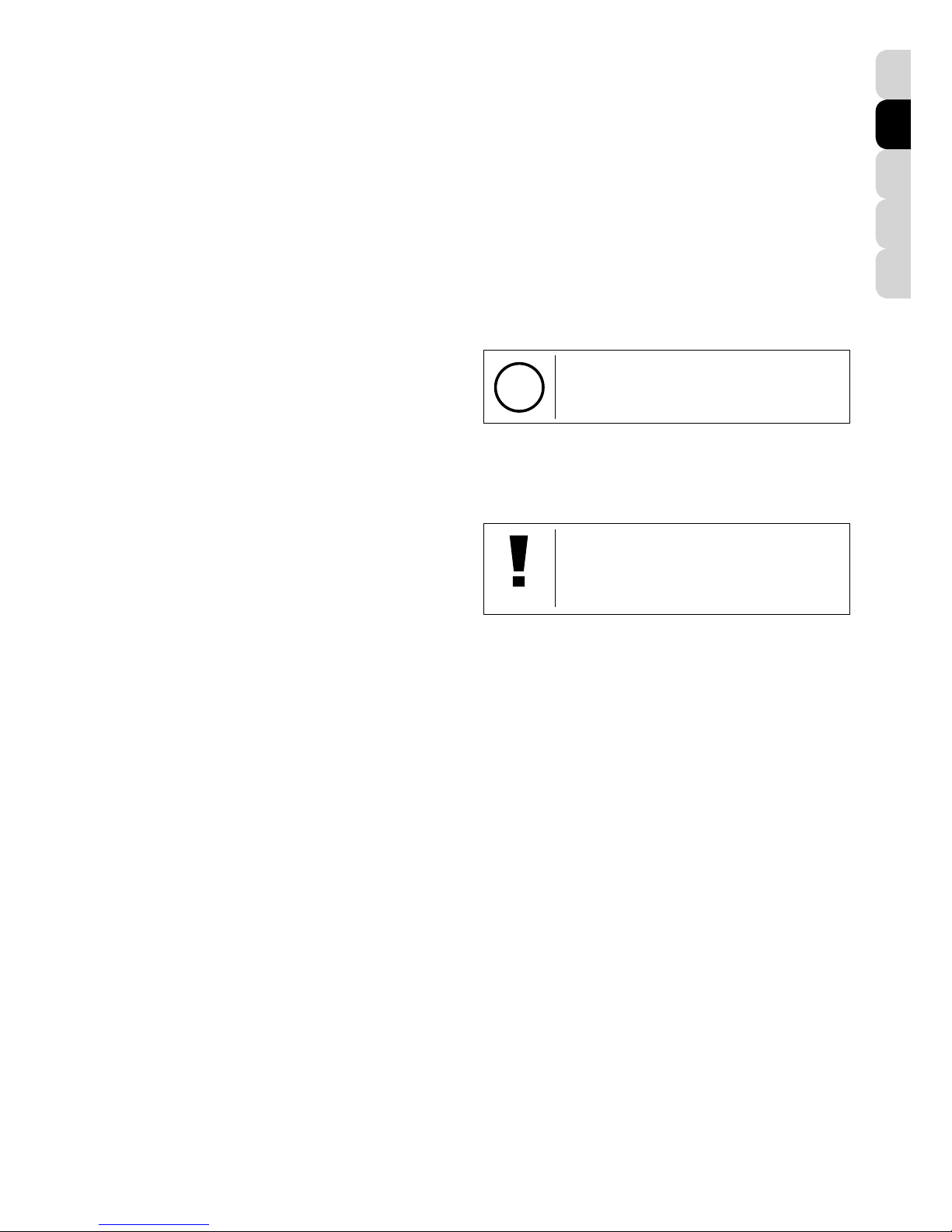
- 11 -
Look through the eyepiece (Fig. 1, 1) and turn carefully the
focusing wheel (Fig. 1, 8) until you can see a sharp picture.
Now you can get a higher magnification, while you slowly pull
the Barlow lens (Fig. 4, 2) out of the eyepiece holder (Fig. 4, 3).
If the Barlow lens is in the most outward position, the overall
magnification of the microscope is multiplied by a factor of
1,6x.
For still higher magnification you can put the 16x eyepiece
(Fig. 9, 5) into the eyepiece holder and and set the objective
revolver on higher magnification (10x / 60x). In this setting the
overall magnification may also be multiplied by a factor of 1,6x
by pulling out the Barlow lens.
Filter wheel:
The filter wheel (Fig. 1, 9) enables you to change the colour filter to improve the contrast of your specimens. The filter wheel
has five different colour filters and one filter-free setting.
i
TIP:
Depending on the preparation higher magnifications do not always lead to better pictures.
Please notice:
When changing magnification (eyepiece or objective lens
changes, pulling out of the Barlow lens) the sharpness of
the image must be newly defined by turning the focusing
wheel (Fig. 1, 8).
NOTE:
Please be very careful when doing this. When
you move the mechanical plate upwards to fast
the objective lens and the slide can touch and
get damaged.
5. Viewed Object – condition and preparation
Condition
With an ordinary magnifying glass, we preferably view obscure
items like little animals, plants etc. Here light shines on the
viewed item, gets reflected and gets through the lens into our
eye (Top illumination principle). With a biological microscope,
a so called transmitted light microscope, only transparent
items can be observed. Light gets through the item, becomes
magnified by the objective and the eyepiece and gets in our
eye. Many small water organisms, small plant parts (e. g. moss
leaves) and finest animal components are naturally transparent; other ones must be accordingly prepared. By means of
a pre-treatment or penetration with suitable materials (media)
some specimens can be rendered transparent or we cut finest
slices off of them (hand cut, Microtome cut) and then examine
these. The following instructions make us familiar with these
methods.
Preparing a thin cut of a specimen
As already before mentioned, very thin cuts have to be prepared from a non transparent object (plant rods, roots, etc.). In
order to get satisfying results, we need some wax or paraffin
to coat and harden the specimen if it is soft. If no such material is contained in your microscope set, then you can use a
normal candle. The wax is given to a pot and melted over a
flame. The object is then dipped several times into the liquid
wax. Let the wax become hard. With a microtome or a knife
/ scalpel (caution!!!) thin slices are cut off of the object coated
with wax. These cuts are put on a glass slide and covered with
a cover glass.
Manufacture of an own preparation
Put the object which shall be observed on a glass slide and
pipette a drop of distilled water on the object. Set a cover
1. Stage Installation
The microscope’s slide stage (Fig. 1, 13) is simple to attach.
There are two small pegs on the bottom of the slide stage that
fit directly into the holes on the microscope stage (Fig. 1, 7).
The stage retaining screw (Fig. 1, 14) attaches the slide stage
to the microscope stage.
2. Electronic Illumination
The Erudit is equipped with battery-operated LED lighting. This
allows you to use your microscope without a power supply.
The microscope is operated with the mains adapter provided
(Fig. 10, 8) to charge the battery or during use at home. To do
so, connect the power cable to the microscope’s power connection (Fig. 5, 22) and the adapter to a power point.
Press the on/off switch (Fig. 6, 20) to activate. The brightness
of the lighting can be adjusted with the brightness control
(Fig. 6, 11). The batteries begin charging after the microscope
is connected to the power supply. The status LED turns red
(Fig. 5, 21). When the battery is charged, the Status LED
changes from red to green (Fig. 5, 21). Now you can use the
microscope without the power supply.
The LED lighting lasts up to 48 hours when in battery operation. It can last longer, depending on the intensity of brightness
used.
3. Microscope setup
The microscope’s eyepiece (Fig. 1, 5) will now be prepared for
the first observation. First, rotate the eyepiece into a convenient position.
Begin every observation with the lowest magnification.
Place the microscope’s table (Fig. 1, 7) with the focus wheel
(Fig. 1, 8) into the lowest position and rotate the objective
revolver (Fig. 1, 6) until it locks on the lowest magnification
(4x)
Insert the 5x eyepiece (Fig. 9, 3) in the Barlow lens (Fig. 9, 6).
Take care, that the Barlow lens is inserted completely in the
eyepiece holder (Fig. 1, 3).
4. Observation
After you have set up the microscope with the corresponding
illumination, the following principles are important:
Begin each observation with the lowest magnification, so that
centring and positioning as well as focussing of the object to
be viewed is easier.
The higher the magnification, the more light is required for
good picture quality.
Begin with a simple observation.
With the mechanical desk (Fig. 1, 13) you can position your
specimen (Fig. 3, 19) smoothly and very precise.
The object is placed between the clamps on the mechanical
desk.
Move the object, with help of the adjustment knobs, (Fig. 3,
15/16) to centre it under the objective.
With the built in vernier (Fig. 3, 17) at both axes you can now
specifically set and shift the object. It can now be viewed with
different magnifications.
DE
AT
CH
GB
IE
FR
CH
BE
IT
ES
Page 12

- 12 -
8. Installation and use of the software
NOTE!
Please do not yet connect MicrOcular and
your PC.
Please go through the items below in
sequence.
8.1. Software and Installation Information
A software CD is included with your microscope. The software
and drivers on this CD must be installed on your computer in
order to use your MicrOcular. Once you connect the MicOcular to your computer after installation, you can view pictures
on and save them to your computer using Photomizer SE. To
install the software and driver correctly, simply follow the installation steps.
8.2. Installation der Software
1. Important: Before inserting the CD, first plug the USB cable
into the USB port on your PC. Windows will now recognize
the new device, and will indicate this in a notification window. Now please click on “Cancel”, since we will have the
driver for the device automatically installed later.
2. Now insert the CD-ROM that came in your package into the
CD/DVD drive of your computer. The installation menu starts
automatically. If it does not, go to the Windows explorer
and select the CD/DVD drive (most of the time, it’s the “D”
drive, but it can have another letter). From there, start the file
“menu.exe” by double-clicking with the left mouse button.
8.2.1. Driver installation
To install the driver software, click on the menu point “Install Driver” with the mouse cursor. Then follow the installation program
instructions.
During the software installation the correct driver for your operating system will be installed automatically. No manual input is
needed. In rare cases the device may not be recognised by your
computer. As a rule you need then only install the driver manually from the CD. If this fails please refer to the troubleshooting
chapter that follows.
8.2.2. Installation of the Image Editing Software
Photomizer SE
The image editing software “Photomizer SE” is located on the
software CD. You can edit your pictures here.
1. To install the software, click once on the menu point “Install
Software” with the left mouse button.
2. The Photomizer Software requires Microsoft .NET Framework 3.5, which it will install if it is not already on your system. If it is already on your system, you may skip to step 5.
3. In the welcome window, please accept the Microsoft license
agreement, and then click “Install”. The installation can take
a few minutes.
4. As soon as everything is installed, click “Finish”.
5. Now you will be presented with a choice, in which you can
choose your language.
Make your selection and confirm it by clicking „OK“.
6. When you see “Welcome“, click on „Next“.
7. In the next window, you will be asked for the „Destination
Folder“. Here, just click on „Next“.
8. Now, the window with the Setup-Status will appear – here, a
progress bar will inform you about the ongoing installation.
This process can take a few minutes.
9. The window “Photomizer is being installed” appears. Click
on “Finish”. The installation ends.
i
TIP:
To use the MicrOcular long-term we recommend
it always be connected to the same USB port.
glass (available in a well sorted hobby shop) perpendicularly
at the edge of the water drop, so that the water runs along the
cover glass edge. Lower now the cover glass slowly over the
water drop.
DANGER!
Be extremely careful when using the knives/
scalpels or the MicroCut. There is an increased
risk of injury due to the sharp edges!
6. Experiments
If you made yourself familiar with the microscope already, you
can accomplish the following experiments and observe the
results under your microscope.
6.1 Newspaper print
Objects:
1. A small piece of paper from a newspaper with parts of a
picture and some letters
2. A similar piece of paper from an illustrated magazine
Use your microscope at the lowest magnification and use the
preparation of the daily paper. The letters seen are broken out,
because the newspaper is printed on raw, low quality paper.
Letters of the magazine appear smoother and more complete.
The picture of the daily paper consists of many small points,
which appear somewhat dirty. The pixels (raster points) of the
magazine appear sharp.
6.2 Textile fibers
Items and accessories:
1. Threads of different textiles: Cotton, line, wool, silk, rayon,
nylon etc..
2. Two needles
Each thread is put on a glass slide and frayed with the help of
the two needles. The threads are wetted and covered with a
cover glass. The microscope is adjusted to a low magnification. Cotton fibres are of vegetable origin and look like a flat,
turned volume. The fibres are thicker and rounder at the edges
than in the centre. Cotton fibres consist primary of long, collapsed tubes. Linen fibres are also of vegetable origin; they
are round and run in straight lines. The fibres shine like silk
and exhibit countless swellings at the fibre pipe. Silk is of
animal origin and consists of solid fibres of smaller diameter
contrary to the hollow vegetable fibres. Each fibre is smooth
and even and has the appearance of a small glass rod. Wool
fibres are also animal origin; the surface consists of structures
which overlap like shingles, and appear broken and wavy.
If it is possible, compare wool fibres of different weaving
mills. Consider thereby the different appearance of the fibres.
Experts can determine the country of origin of the wool by
microscopic observation. Rayon (artificial silk) is manufactured
by a long chemical process. All fibres show hard, dark lines on
the smooth, shining surface. The fibres ripple themselves or
crinkle after drying in the same condition. Determine common
features and differences by examining many different fibres.ṛ
7. Setup MicrOcular
NOTE!
The MicrOcular only works without the Barlow
lens supplied. Magnification setting is changed
by using the MicrOcular and must be reset by
focussing anew
.
Remove the Barlow lens (Fig. 2, 2) with the currently used eyepiece
from the tube (Fig. 2, 4) and put the MicrOcular (Fig. 4, 3) in place
instead.
Page 13

- 13 -
NOTES on cleaning
Separate the device from the power supply before cleaning
(remove plug).
Only use a dry cloth to clean the exterior of the device.
NOTE!
Do not use any cleaning fluid to avoid damaging
the electronics.
Clean the lenses (eyepiece and/or lens) with a soft and lint-free
cloth only (e.g. microfibre).
NOTE!
Do not apply excess pressure to the cloth so as
to avoid scratching the lenses.
To remove more stubborn dirt, moisten the cleaning cloth with
an eyeglass-cleaning solution and wipe the lenses gently.
Protect the device from dust and moisture! After use - in particular in situations of high humidity - let the device acclimatize
for a short period of time, so that the residual moisture can
dissipate. Remove the dust cover and store it in the included
bag.
Troubleshooting
Error Solution
Nopicturevisible •switchlighton
•putcondenserlens
in place
•adjustfocus
Pictureflickers •ifnecessary,adjustresolution
while viewing of the video graphics board
with PC eyepiece
Softwareinstallation •confirmbyclicking“OK”
reports ”not XP approved”
8.3. Troubleshooting: the device isn‘t recognised by the
computer (USB)
1. This occurs in rare cases whith some OEM Windows Vista
or XP versions. The device is not defective. Updating the
notebook or PC USB driver usually suffices.
2. If not, proceed as below. (The maker cannot accept any li-
ability whatsoever in these cases
1
).
Delete ghost devices. These are devices not actually currently
connected to your computer. The reason for this is that Windows generates a system settings entry for each USB device (
e.g USB Stick) on each port. It then seeks that/those device/s
each time it‘s started. This slows down USB device recognition and Windows booting and causes non-recognition of USB
ports.
Cleaning up the system environment and deleting devices that
are no longer in use helps here. To do so right click WORKPLACE (COMPUTER in Vista) and open the PROPERTIES
menu. Then click the ADVANCED tab (ADVANCED SYSTEM
SETTINGS in Vista) and then ENVIRONMENT VARIABLES.
Choose the NEW option in ENVIRONMENT VARIABLES. Enter
the following under VARIABLE NAME.
devmgr_show_nonpresent_devices
Under VARIABLE VALUE enter „1“.
Confirm your input with OK and then reboot the computer.
Change to the device manager. In the VIEW menu activate the
SHOW DEVICES OPTION. The ghost devices previously not
shown will now be displayed in light grey. Check the various
categories including USB, memory size, etc. Only delete entries for devices you no longer use.
1
1
Source: Microsoft Knowledge Base
http://support.microsoft.com/kb/315539/en
9. Using the MicrOkular
9.1. Preparation
1. Slide a specimen under your microscope and focus on it.
2. Remove the eyepiece and Barlow lens from the eyepiece
support and the dust cap from your MikrOkular and install
same in the eyepiece supports instead of the Barlow lens.
3. Start your PC if you haven‘t yet and connect your MikrOku-
lar to the USB port of your computer.
9.2. Showing and saving MicrOkular images on your PC
1. Start the Photomizer SE Software.
2. Click „Open camera“
3. In the event that you have connected more than one unit,
you can choose the desired unit in the subsequent selection. Click on „USB 2.0 Webcam“. If only one device is connected, this step is omitted.
4. The camera image should now be visible on your screen.
Focus the microscope image.
5. Click „Capture“ to record an image. It will then be shown
on the right.
6. Click on it to select it and then click „Transfer image“.
7. This takes you to the Photomizer SE software.
8. File - Save as
9.3. The Photomizer SE Software
If you need help in the „Photomizer SE“ programme click „?“
and then „Open help“. If you need further assistance please
visit the maker‘s home page at www.photomizer.net
DE
AT
CH
GB
IE
FR
CH
BE
IT
ES
Page 14

- 14 -
Disposal
Dispose of the packaging materials properly, accord-
ing to their type (paper, cardboard, etc). Contact your
local waste disposal service or environmental authority for
information on the proper disposal.
Do not dispose of electronic devices in the household garbage!
As per the Directive 2002/96/EC of the European Parliament
on waste electrical and electronic equipment and its adaptation into German law, used electronic devices must be collected separately and recycled in an environmentally friendly
manner. Empty old batteries must be disposed of at battery
collection points by the consumer. You can find out more information about the disposal of devices or batteries produced
after 01.06.2006 from your local waste disposal service or environmental authority.
Please take the current legal regulations into account when
disposing of your device. You can get more information on the
proper disposal from your local waste disposal service or environmental authority.
Technical Data
System requirements for PC eyepiece
Minimum system requirements: PC with an Intel Pentium IV
processor or higher; Windows XP with Service Pack 3 (on
CD-ROM), Windows Vista or Windows 7 - with DirectX 9.x (on
CD-ROM), .NET Framework 3.5 (on CD-ROM); min. 1024 MB
RAM; min. 500 MB free hard drive space; free USB port.
Microscope
Monocular head
Mechanical desk (with vernier scale)
Eyepieces 5x, 10x, 16x
Illumination: Accu, LED
Magnification table
Eyepiece Objective Magnification (with Barlow lens)
5x 4x 20x 40x
5x 10x 50x 100x
5x 40x 200x 400x
10x 4x 40x 80x
10x 10x 100x 200x
10x 40x 400x 800x
16x 4x 64x 128x
16x 10x 160x 320x
16x 40x 640x 1280x
Technical alterations and errors excepted.
Page 15

- 15 -
Warranty
The period of warranty is 2 years, beginning on the day
of purchase. Please keep the cash receipt as evidence of
purchase. Microscopes which become defective during the
warranty period can be returned to the dealer where the microscope was bought. The repaired microscopes or a new
pair will then be returned to you, free of charge. In the case of
defects which occur after the end of the warranty period, the
microscopes can also be returned. However, repairs which
become necessary after the end of the warranty period will be
subject to a service fee.
Important:
Make sure to return the microscopes carefully packed in
the original packaging in order to prevent transport damage. Please also enclose the cash receipt (or a copy). This
guarantee does not imply any restriction of your statutory
rights.
Your dealer:
Name: ........................................................................................
Postcode / City: .........................................................................
Street: ........................................................................................
Telephone: .................................................................................
Date of purchase: ......................................................................
Signature: ..................................................................................
Declaration of Conformity
Product Type: Transmission-type microscope
Product Name: BRESSER Erudit MO
Article No.: 51-10000
Bresser GmbH has formed a „Conformity Declaration“ in line
with the applicable guidelines. This declaration is available for
review.
Bresser GmbH
DE-46414 Rhede/Westf. · Germany
DE
AT
CH
GB
IE
FR
CH
BE
IT
ES
Page 16

- 16 -
Informations générales
A propos de ce manuel
Veuillez lire attentivement les consignes de sécurité présentées dans ce manuel. N’utilisez ce produit comme décrit dans
ce manuel, afin d’éviter tout risque de blessure ou de dommage sur l’appareil.Conservez le manuel d’utilisation afin de
pouvoir revoir à tout moment les informations concernant certaines fonctionnalités.
DANGER !
Ce symbole précède un passage destiné à
mettre l’utilisateur en garde face à un danger
susceptible de résulter d’un usage inapproprié
et pouvant entraîner des blessures graves voire
mortelles.
ATTENTION !
Ce symbole précède un passage destiné à
mettre l’utilisateur en garde face à un danger
susceptible de résulter d’un usage inapproprié
et pouvant entraîner des blessures légères ou
graves.
REMARQUE !
Ce symbole précède un passage destiné à
mettre l’utilisateur en garde face à un danger
susceptible de résulter d’un usage inapproprié
et pouvant entraîner des dommages matériels
ou de l‘environnement.
Utilisation conforme / destination du produit
Ce produit est exclusivement destiné pour un usage privé.
Il a été conçu pour l’agrandissement d’images dans le cadre
d’expériences d’observation de la nature.
Consignes générales de sécurité
DANGER !
L’utilisation de cet appareil exige souvent l’utilisa-
tion d’accessoires tranchants et/ou pointus. Ainsi, il
convient de conserver l’appareil et ses accessoires et produits
à un endroit se trouvant hors de la portée des enfants. RISQUES DE BLESSURES !
DANGER !
Cet appareil contient des pièces électroniques raccor-
dées à une source d’alimentation électrique (par bloc
d’alimentation et/ou batteries). Ne jamais laisser les enfants
manipuler l’appareil sans surveillance ! L’utilisation de l’appareil doit se faire exclusivement comme décrit dans ce manuel,
faute de quoi un RISQUE d’ELECTROCUTION peut exister !
DANGER !
Ne pas exposer l’appareil à des températures trop élevées.
N’utilisez que le bloc d’alimentation fournis avec l‘appareil.
L’appareil ne doit pas être court-circuité ou jeter dans le feu ! Toute
surchauffe ou manipulation inappropriée peut déclencher courtscircuits, incendies voire conduire à des explosions !
DANGER !
Les câbles électriques sous tensions ainsi que les rallonges
et les cosses ne doivent pas subir de forces de torsions ou
de traction, être coincés ou écrasés. Protégez les câbles des objets
tranchants et de la chaleur. Vérifiez l’appareil, les câbles et les raccordements avant de les mettre en service pour vous assurer qu’ils
ne soient pas endommagés. Aucun appareil endommagé ou dont
les pièces sous tensions sont endommagées ne doit mis en service !
Les pièces dégradées doivent être remplacés par les professionnels
de maintenance compétents dans les meilleurs délais.
DANGER !
Ne jamais regarder directement le soleil à travers cet
appareil en le pointant directement en sa direction.
L’observateur court un RISQUE DE CECITE !
Placez votre appareil de façon à ce qu’il puisse être déconnecté à tout moment de l’alimentation. La prise de courant doit
toujours être située près de l’appareil et être facilement accessible, dans la mesure ou la prise sur le cordon d’alimentation
sert de dispositif déconnexion de l’alimentation.
ATTENTION !
Les produits chimiques et liquides fournis avec l’ap-
pareil ne doivent en aucun cas être mis dans les mains
d’enfants ! Ne pas avaler les produits chimiques ! Après usage
de ces produits, il convient de bien se laver les mains sous
l’eau courante. En cas de contact accidentel des produits
avec les yeux ou la bouche, ces parties du corps doivent être
rincées abondamment à l’eau. Si les maux persistent, il est impératif de consulter un médecin dans les meilleurs délais sans
oublier de lui présenter la substance en cause.
REMARQUE !
Ne pas démonter l’appareil ! En cas de défaut, veuillez
vous adresser à votre revendeur spécialisé. Celui-ci prendra
contact avec le service client pour, éventuellement, envoyer
l’appareil en réparation.
Ne jamais exposer l’appareil à des températures de plus de
40° C !
Toutes les pièces (Fig. 1-7):
B
Oculaire
C
Lentille Barlow 2x
D
Rallonge pour oculaire
E
MikrOkular
F
Tête de microscope
G
Tourelle d‘objectifs
H
Plateau du microscope
I
Molette de réglage de la mise au point
J
Roue à filtres
1)
Eclairage électrique
1!
Bouton de réglage de la luminosité
1@
Pied de microscope
1#
Table à mouvements croisés
1$
Vis de fixation pour table à mouvements croisés
1%
Réglage de la table à mouvements croisés (avant/arrière)
1^
Réglage de la table à mouvements croisés (gauche/droite)
1&
Vernier
1*
Clip de maintien pour lamelles
1(
Préparation sur lame porte-objet
2)
Interrupteur marche/arrêt
2!
Statut LED
2@
Bloc d‘alimentation
Accessoires (Fig. 8-10):
B
MikrOkular
C
CD-ROM contenant le logiciel pour MikrOkular
D
Oculaire 5x WF
E
Oculaire 10x WF
F
Oculaire 16x WF
G
Lentille Barlow 2x
H
Valise en aluminium
I
Alimentation
J
Boîte de préparations avec préparations permanentes,
lamelles porte-objet et verres de recouvrement
Page 17

- 17 -
Généralités/Emplacement
Avant de débuter le montage de votre microscope choisissez
un emplacement approprié.
Veillez d’abord à ce que votre microscope soit monté sur un
socle stable, exempt de vibrations.
Pour l’observation avec l’éclairage électrique il faut un raccordement électrique (230 V).
1.
Montage de la table à mouvements croisés
La fixation de la table à mouvements croisés (Fig. 1, 13) du
microscope est simple. Deux petites broches situées sur la
face inférieure sous la table à mouvements croisés s’emboîtant
directement dans les trous percés sur la table du microscope
(Fig. 1, 7). La table à mouvements croisés est fixée sur la table
du microscope au moyen de la vis de fixation de la table à
mouvements croisés (Fig. 1, 14).
2. Eclairage électrique
L‘Erudit est équipé d’un éclairage LED à batterie rechargeables. Ceci permet l’utilisation extérieure du microscope sans
devoir le brancher sur secteur.
Pour charger les batteries ou lorsque le microscope est utilisé
à la maison, celui-ci est alimenté grâce au bloc d’alimentation
fourni (Fig. 10, 8). Pour brancher le microscope, raccordez
le câble d’alimentation du bloc d‘alimentation sur la prise
située sur le microscope (Fig. 5, 22) puis branchez le bloc
d’alimentation sur secteur.
Pour mettre le microscope en marche, appuyez sur l‘interrupteur
marche/arrêt (Fig. 6, 20). La luminosité de l’éclairage peut être
réglée au moyen du dispositif de réglage (Fig. 6, 11) en fonction de la situation. Le chargement des batteries se met immédiatement en marche lorsque l’appareil est alimenté. La LED
indiquant le statut de l’appareil s’allume en rouge (Fig. 5, 21).
Une fois les batteries rechargées, la LED rouge s’éteint et la
LED de statut verte s’allume (Fig. 5, 21). Ensuite le microscope
peut à nouveau fonctionner sans être branché sur secteur.
Lorsque l’éclairage LED est alimenté par les batteries, celuici peut fonctionner jusqu’à 48 heures d’affilée, voire plus, en
fonction de l’intensité lumineuse.
3. Paramétrages microscope
Le monoculaire du microscope (Fig. 1, 5) sera préparé maintenant pour la première observation.
D’abord tournez le monoculaire vers une position d’observation
confortable.
Débutez chaque observation avec le grossissement le moins
élevé.
Descendez le plateau du microscope entièrement (Fig. 1, 7) en
utilisant la vis d’ajustement micrométrique (Fig. 1, 8) et tournez
la tourelle d’objectifs (Fig. 1, 6) jusqu’à ce qu’elle s’enclenche
sur le grossissement (4x) le moins élevé.
Insérez l’oculaire 5x (Fig. 9, 3) dans la lentille Barlow Fig. 9, 6).
Veillez à ce que la lentille Barlow soit insérée entièrement
dans la rallonge pour oculaire (Fig. 1, 3) et n’en soit retirée.
4. Observation
Après avoir monté le microscope avec l’éclairage correspondant appliquez les principes suivants:
Débutez avec une observation simple avec le grossissement
le moins élevé. Le centrage et réglage sur l’objet à observer
s’en trouvent facilités.
Plus le grossissement est élevé plus il faut de lumière pour
obtenir une bonne qualité de l’image.
Avec la table à mouvements croisés (Fig. 1, 13) vous pouvez
positionner et observer votre produit (Fig. 3, 19) de manière
exacte et au millimètre près.
Pour l’observation, l’objet est placé entre les pinces (Fig. 3, 18)
de la table à mouvements croisés.
Déplacez maintenant l’objet directement sous l’objectif à
l’aide du réglage des axes (Fig. 3, 15/16).
Avec la graduation Nonius (Fig. 3, 17) sur les deux axes,
vous pouvez maintenant orienter l’objet « précisément » et
l’observer selon différents agrandissements.
Ensuite regardez à travers l’oculaire (Fig. 1, 1) et tournez avec
précaution la vis d’ajustement micrométrique (Fig 1, 8) jusqu’à
ce que l’image soit nette.
Maintenant vous pouvez réglez vers un grossissement plus
élevé en extrayant lentement la lentille Barlow (Fig 4, 2) de la
rallonge pour oculaire (Fig 4, 3). Avec la lentille Barlow presque
entièrement extraite le grossissement est augmenté de 1,6*.
Pour des grossissements encore plus élevés insérez l’oculaire
16x (Fig. 9, 5) et tournez la tourelle d’objectifs (Fig. 1, 6) vers
des réglages plus élevés (10x/60x).
Roue à filtres :
La roue à filtres (Fig. 1, 9) vous permet d’améliorer le contraste
de vos préparations en changeant les filtres de couleur. La
roue à filtres possède cinq filtres différents et une position
sans filtres.
i
CONSEIL:
En fonction de la préparation utilisée il peut
arriver, dans des cas isolés, que des grossissements plus importants n‘entraînent pas une
meilleure image!
Observez ceci:
Lors d’un changement de sélection de grossissement
(changement d’objectif ou d’oculaire, extraction de la lentille Barlow) la netteté de l’image doit être réglée de nouveau à travers la vis d’ajustement micrométrique (Fig. 1, 8).
REMARQUE !
Procédez avec beaucoup de précautions.
Si vous remontez le plateau du microscope trop
rapidement l‘objectif et le porte-objet peuvent
enter en contact et être détériorés!
5. Objet de l’observation – Qualité et
préparation
Qualité de l’objet de l’observation
Avec une loupe ordinaire nous observons, de préférence,
des objets non transparents (opaques), p.ex. des animaux
de petite taille, des parties végétales, des tissus, etc. Ici la
lumière tombe sur l’objet d’observation, y est réfractée et
arrive jusqu’à l’oeil à travers la lentille (principe de réfraction).
Avec ce microscope, appelé aussi microscope en lumière
transmise, l’on ne peut qu’observer des objets transparents.
Ici la lumière arrive par en dessous sur la préparation sur le
plateau du microscope puis est agrandie à travers les lentilles de l’objectif et de l’oculaire avant d’arriver à notre oeil
(principe de la lumière transmise).l Beaucoup de microorgan-
DE
AT
CH
GB
IE
FR
CH
BE
IT
ES
Page 18

- 18 -
ismes de l’eau, des parties de plantes et des composants
animales les plus fins ont naturellement une structure transparente, d’autres doivent être préparés à cette fin. Soit nous
les préparons à la transparence à travers un prétraitement ou
la pénétration avec des matériaux adéquats (mediums) soit en
découpant des tranches les plus fines d’elles (sectionnement
manuel, microtome) et que nous les examinons ensuite. Avec
de telles méthodes nous nous préparons à la partie suivante.
Fabrication de tranches de préparation fines
Comme déjà mentionné ci-dessus il faut produire des découpes
les plus fines d’un objet. Afin d’obtenir les meilleurs résultats
il nous faut un peu de cire ou de paraffine. S’il n’y a pas de
tels matériaux dans votre premier kit de microscope, utilisez
simplement une bougie. Vous versez la cire dans une casserole et la chauffez au-dessus d’une flamme. Vous tremperez
l’objet maintenant dans la cire liquide à plusieurs reprises.
Laissez durcir la cire. Avec un microtome ou un couteau/scalpel (Attention!!!) vous effectuerez maintenant les découpes
les plus fines de l’objet enrobé de cire. Ces découpes seront
posées sur un porte-objet en verre et recouvert d’une lamelle
couvre-objets.
DANGER!
Soyez très prudent en manipulant les couteaux/
scalpels ou le MicroCut ! Les surfaces tranchantes de ces outils présentent un risque accru de blessures par coupure !
Fabrication de sa propre préparation
Positionnez l’objet à observer sur un porte-objet en verre
ajoutez, avec une pipette, une goutte d’eau distillée sur
l’objet.
Posez maintenant une lamelle couvre-objet (disponible dans
chaque magasin de bricolage un tant soit peu fourni) verticalement au bord de la goutte d’eau de façon à ce que l’eau
s’écoule le long du bord de la lamelle couvre-objet. Baisser
maintenant lentement la lamelle couvre-objet au-dessus de
la goutte d’eau.
6. Expériences
Si vous êtes déjà un habitué du microscope vous pouvez réaliser les expériences suivantes et observer les résultats sous
votre microscope.
6.1 Journal imprimé
Objets:
1. un petit morceau d’un journal avec la partie d’une image et
quelques lettres
2. un morceau de papier semblable d’une illustré
Afin de pouvoir observer les lettres et les images fabriquez
des préparations temporaires de chaque objet. Sélectionnez
maintenant le grossissement le moins élevé de votre microscope et utilisez la préparation du journal. Les lettres ont un
aspect effiloché et cassé parce que le journal est imprimé sur
du papier rugueux d’une qualité inférieure. Des lettres des
illustrés paraissent plus lisses et plus complètes. L’image du
journal consiste en de multiples petits points qui paraissent
un peu sales. Les points d’image (points de trame) de l’image
apparaissent nettement.
6.2 Fibres textile
Objets et accessoires:
1. Fils de textiles différents: Coton, lin, laine, soie, rayonne,
Nylon etc.
2. Deux aiguilles
Posez chacun des fils sur un porte-objet en verre et effilochez
les avec les deux aiguilles. Humidifiez les fils et couvrez les
avec une lamelle couvre-objets. Sélectionnez un grossissement peu élevé du microscope. Les fibres de coton sont
d’origine végétale et sous le microscope elles ont l’aspect
d’un ruban plat, tourné. Les fibres sont plus épaisses et
rondes sur les côtés qu’au milieu. Les fibres de coton sont,
au fond, de tubes capillaires longs, effondrés. Les fibres de
lin sont d’origine végétale également, elles sont rondes et se
déroulent en une direction droite. Les fibres brillent comme
de la soie et présentent de nombreux renflements au niveau
du tube fibreux. La soie est d’origine animale et consiste en
des fibres massives d’un diamètre moindre contrairement aux
fibres végétales creuses. Chaque fibre est lisse et égale et a
l’apparence d’un petit bâtonnet en verre. Les fibres de laine
sont d’origine animale aussi, la surface est constituée de
peaux se chevauchant qui paraissent cassées et ondulées.
Si possible comparez des fibres de laine de différentes tisseranderies. Observez, ce faisant, l’apparence différente des
fibres. Des experts peuvent déterminer ainsi le pays d’origine
de la laine. La rayonne (ou soie artificielle) est, comme son
nom l’indique, produite artificiellement à travers un long processus chimique. Toutes les présentent des lignes dures et
sombres sur la surface lisse et brillante. Les fibres se crêpent
après le séchage dans le même état. Observez les points
communs et les différences.
7. Installation MicrOcular
REMARQUE !
Le MicrOcular fonctionne seulement sans le
lentille de Barlow montée sur le porte-oculaire.
Le rapport optique est changé en employant
le MicrOcular et doit être remis à zéro en se
refaisant la mise au point.
Enlevez la lentille de Barlow (Fig. 2, 2) avec l‘oculaire actuellement utilisé Sur le tube (Fig 2, 4) et mettre le MicrOcular (Fig
4, 3) à la place (Fig. 2, 4)
8. Installation et utilisation du logiciel
REMARQUE !
Veuillez ne pas encore connecter MicrOcular à
votre PC. Veuillez suivre d’abord la procédure
suivante étape par étape.
8.1. A propos du logiciel et de son installation
Votre microscope vous est livré avec le CD d’installation d’un
logiciel. Pour pouvoir utiliser le « MikrOkular », le logiciel et
les pilotes de ce CD doivent être installés sur votre ordinateur.
Après avoir procédé correctement à ces installations, vous
pourrez visualiser et enregistrer les images prises par votre microscope sur l’écran de votre ordinateur en utilisant le logiciel
Photomizer SE lorsque vous branchez le « MikrOkular » sur
l’ordinateur au moyen du câble USB. Pour procéder correctement à l’installation du logiciel et des pilotes, veuillez suivre les
étapes ci-dessous.
8.2. Installation du logiciel
1. Important: Avant d’insérer le CD, tu dois d’abord brancher
le câble USB sur le port USB de ton PC. Windows indique
alors qu’il reconnaît le nouvel appareil et affiche une fenêtre
d’aide. Clique ensuite sur „Annuler“, car nous procéderont
à l’installation du pilote de manière automatique ultérieurement.
2. Insère maintenant le CD-ROM fourni dans le lecteur CD/DVD
de ton ordinateur. Maintenant, le menu d’installation démarre
automatiquement. Si ce n’est pas le cas, tu dois ouvrir l’explorateur de Windows et sélectionner ton lecteur CD/DVD
(la plupart du temps il s’agit de „D“; mais celà peut être aussi une autre lettre). A partir de là, exécute le ficher „menu.
exe“ en double-cliquant l’icône avec la touche gauche de la
souris.
8.2.1. Installation du pilote
Pour installer le pilote, dirige le pointeur de la souris sur l’option
Page 19

- 19 -
de menu „Installer pilote“ et clique une fois avec la touche gauche de la souris puis suit les instructions du programme d’installation.
Pendant l’installation du pilote, le pilote adapté au système
d’exploitation que tu utilises est installé automatiquement. Vous
n’avez pas besoin d’entreprendre d’ajustement manuel.
Dans certains cas cependant, il se peut que l’appareil ne soit pas
reconnu par l’ordinateur. En règle générale, il suffit de réinstaller
le pilote (du CD). Si cela n’apporte pas le résultat escompté, lisez
le chapitre suivant pour résoudre le problème.
8.2.2. Installation du logiciel de traitement d’image
Photomizer SE
Sur le du logiciel se trouve le logiciel de traitement d’images
„Photomizer SE“. Celui ci te permet de traiter tes images.
1. Pour installer le logiciel, dirige le pointeur de la souris sur
l’option de menu „Installer logiciel“ et clique une fois sur la
touche gauche.
2. Le logiciel Photomizer requiert „Microsoft .NET Framework
3.5“ qui est maintenant en cours d’installation, si ce module
n’est pas encore installé dans ton système d’exploitation. Si
ton système d’exploitation intègre ce module, tu peux passer directement au point 5.
3. Dans la fenêtre bienvenue, tu dois accepter les conditions
de licence Microsoft, puis cliquer sur „Installer“. L’installation peut durer quelques minutes.
4. Dès que tout est installé, clique sur „Terminer“.
5. Une sélection s’affiche alors, te permettant de choisir une
langue.Choisis une langue et confirme votre choix en cliquant sur „OK“.
6. Lorsque “Bienvenue“ s’affiche, clique sur „Suivant“.
7. Dans la prochaine fenêtre, le système te demande d’in-
diquer le „Dossier destination“. Clique ici simplement sur
„Suivant“.
8. S’affiche alors la fenêtre avec le statut de l’installation te
permettant de rester informé de la progression de l’installation. Ce processus peut prendre quelques minutes.
9. Pour finir, la fenêtre „Photomizer a été installé“ s’affiche à
l’écran. Dans cette fenêtre, clique sur „Terminer“. L’installation est alors terminée.
i
CONSEIL:
Pour que le logiciel MikrOkular soit disponible
en permanence, il est recommandé de brancher
toujours l’application sur le même port USB.
8.3. Résolution de problème l’appareil n’est pas reconnu
par l’ordinateur (USB)
1. Cette situation apparaît de temps à autre dans certaines
versions OEM de Windows Vista et XP L’appareil n’est pas
en cause Une mise à jour du pilote USB de l’ordinateur portable ou du PC permet le plus souvent d’y remédier
2. Si l’actualisation du pilote n’apporte pas le résultat escomp-
té, vous pouvez procéder de la façon suivante (pour laquelle
le fabricant décline cependant toute responsabilité !
1
).
Effacez ce que l’on appelle des périphériques fantômes Il s’agit
de périphériques qui, actuellement, ne sont pas connectés à
votre ordinateur. Explication pour chaque nouvel appareil
USB (par exemple une clé USB) reliée aux différents ports USB,
Windows génère à chaque fois une entrée dans les paramètres
système. À chaque démarrage Windows cherche également ce
périphérique. Ce processus ralentit à la fois la reconnaissance
d’un appareil USB et le démarrage de Windows et c’est aussi
la raison pour laquelle le périphérique peut ne pas être reconnu
au port USB Pour cette raison vous pouvez « ettre en ordre
l’environnement du système et retirer les périphériques inutilisés. Pour cela, cliquez avec le bouton de droite de la souris sur
POSTE DE TRAVAIL (Vista ORDINATEUR) et ouvrez le point
PROPRIÉTÉS dans le menu contextuel. Cliquez ensuite dans
la fenêtre sur l’onglet AVANCÉES (Vista PARAMÈTRES SYSTÈME AVANCÉS) puis sur VARIABLES D’ENVIRONNEMENT.
Sélectionnez maintenant dans la partie inférieure sous VARIABLE D’ENVIRONNEMENT l’option NOUVELLE. Entrez le texte
suivant sous NOM DE LA VARIABLE:
devmgr_show_nonpresent_devices
Sous VALEUR DES VARIABLES, entrez le chiffre «.
Confirmez l’entrée avec OK et redémarrez votre ordinateur.
Après le redémarrage, entrez dans le gestionnaire de périphériques. Activez sous le point de menu APERÇU l’option
AFFICHER LES PÉRIPHÉRIQUES MASQUÉS. Les « ériphériques fantômes qui étaient masqués s’affichent maintenant en
grisé. Contrôlez les différentes catégories comme USB, volumes de stockage etc. Effacez du gestionnaire de périphériques uniquement les données pour les périphériques que vous
n’utilisez plus.
1
1
Source : Microsoft Knowledge Base
http://support.microsoft.com/kb/315539/fr
9. Fonctionnement du MicrOculaire
9.1. Préparation
1. Placez une préparation sous le microscope et réglez la netteté.
2. Retirez l‘oculaire et la lentille de Barlow de l’embout de
l‘oculaire, retirez aussi le capuchon de protection contre la
poussière du MicrOculaire et placez celuici sur l’embout de
l’oculaire à la place de la lentille de Barlow.
3. Démarrez votre PC si cela n’est pas encore fait et raccordez
le MicrOculaire au port USB de votre ordinateur.
9.2. Afficher et sauvegarder des images du MicrOculaire
sur votre PC
1. Démarrez le logiciel Photomizer SE.
2. Cliquez maintenant sur „Importer de l‘appareil photo“
3. Si vous raccordez plus d’un appareil, la boîte de dialogue
suivante vous permet de sélectionner l’appareil souhaité.
Cliquez pour ce faire sur « USB 2.0 Webcam ». Lorsqu’un
seul appareil est branché, cette étape n’est pas nécessaire.
4. Maintenant, vous devriez voir l’image de la caméra sur votre
écran. Mettez l’image au point sur le microscope.
5. Cliquez sur „Enregistrer“ afin d’enregistrer une image. Cette
image sera alors affichée dans la barre de droite.
6. Sélectionnez l’image par un simple clic de souris puis cliquez sur „Image transférer“.
7. Vous quittez alors l’enregistrement d’images et accédez au
logiciel Photomizer SE.
8. Fichier - Enregistrer sous
9.3. Le logiciel Photomizer SE
Si vous avez des questions ou des problèmes concernant le
logiciel „Photomizer SE“, cliquez dans le logiciel sur „?“ puis
sur „Ouvrir l‘aide“. En cas de questions ou de problèmes, allez
sur la page Internet du fabricant www.photomizer.net
DE
AT
CH
GB
IE
FR
CH
BE
IT
ES
Page 20

- 20 -
Entretien et maintenance
Avant de nettoyer l’appareil, veuillez le couper de son alimentation électrique (tirez le câble d’alimentation) !
Ne nettoyez l’appareil que de l’extérieur en utilisant un chiffon
sec.
REMARQUE !
Ne pas utiliser de liquides de nettoyage, afin
d’éviter d’endommager les parties électroniques.
Les lentilles (oculaires et/ou objectifs) ne doivent être nettoyé
qu’avec un chiffon doux et ne peluchant pas (p. ex. microfibres).
REMARQUE !
Le chiffon doit être passé sans trop le presser
sur la surface, afin d’éviter de rayer les lentilles.
Pour éliminer les traces plus coriaces, le chiffon peut être humidifié avec un produit liquide destiné au nettoyage de lunettes de vue avant d’essuyer la lentille avec le chiffon en exerçant une pression légère.
Protégez l’appareil de la poussière et de l’humidité ! Après
usage, et en particulier lorsque l’humidité de l’air est importante, il convient de laisser l’appareil reposer quelques minutes à température ambiante, de manière à ce que l’humidité
restante puisse se dissiper. Equipez l’appareil des bouchons
destinés à le protéger de la poussière et ranger le dans son sac
de transport fournis.
Elimination de défauts
Défaut Aide
Pasd‘image •Allumezlalumière
(encasd‘observation •Poserlalentille
de avec l‘oeil) condensation
•Nouveauréglagedelanetteté
Imagescintille •Eventuellementdiminuerla
(en cas d‘observation résolution de la carte
avec l‘oculaire PC) graphique (= fréquence de
rafraîchissement
d‘image de l‘écran
pas suffisante)
Installationdulogiciel •confirmezen
Affiche„notXPapproved“ cliquantsur<OK>
Caractéristiques techniques
Configuration requise pour l‘oculaire PC
Conditions minimales requises : PC doté d’un processus Intel
Pentium IV ou plus ; Windows XP avec Service Pack 3 (sur CDROM), Windows Vista ou Windows 7 – avec installation respectivement de DirectX 9.x (sur CD-ROM), .NET Framework
3.5 (sur CD-ROM); au moins 1024 Mo RAM de mémoire vive
; 500 Mo d’espace disponible sur le disque dur ; port USB
libre.
Microscope
Tête monoculaire
Bureau mécanique (avec vernier)
Oculaires 5x, 10x, 16x
Illumination: Accu, LED
Tableau des grossissements
avec lentille
Oculaire Objectif grossissement de Barlow
5x 4x 20x 40x
5x 10x 50x 100x
5x 40x 200x 400x
10x 4x 40x 80x
10x 10x 100x 200x
10x 40x 400x 800x
16x 4x 64x 128x
16x 10x 160x 320x
16x 40x 640x 1280x
Sous réserves d’altérations techniques.
Elimination
Eliminez l’emballage en triant les matériaux. Pour
plus d’informations concernant les règles applicables en matière d’élimination de ce type des produits, veuillez
vous adresser aux services communaux en charge de la gestion des déchets ou de l’environnement.
Ne jamais éliminer les appareils électriques avec les ordures
ménagères !
Conformément à la directive européenne 2002/96/CE sur les
appareils électriques et électroniques et ses transpositions
aux plans nationaux, les appareils électriques usés doivent
être collectés séparément et être recyclés dans le respect
des réglementations en vigueur en matière de protection de
l’environnement. Les batteries déchargées et les accumulateurs usés doivent être apportés par leurs utilisateurs dans les
points de collecte prévus à cet effet. Pour plus d’informations
concernant les règles applicables en matière d’élimination des
batteries produites après la date du 01.06.2006, veuillez vous
adresser aux services communaux en charge de la gestion des
déchets ou de l’environnement.
Lors de l’élimination de l’appareil, veuillez respecter les lois
applicables en la matière. Pour plus d’informations concernant
l’élimination des déchets dans le respect des lois et réglementations applicables, veuillez vous adresser aux services communaux en charge de la gestion des déchets.
Page 21

- 21 -
Déclaration de conformité
Type de produit : Microscope en lumière transmise
Désignation : BRESSER Erudit MO
Référence : 51-10000
Un « Certificat de conformité » conforme aux directives
applicables, établi par la société Bresser GmbH est
disponible.
Bresser GmbH
DE-46414 Rhede/Westf. · Germany
Garantie
La période de garantie est de 2 ans et débute le jour de
l’achat. Veuillez conserver le ticket de caisse comme preuve
de l‘achat. Pendant la période de garantie, les appareils défectueux sont acceptés sur place par votre vendeur spécialisé
et seront éventuellement envoyés. Vous obtenez en échange
et gratuitement un appareil nouveau ou réparé. Lorsque la période de garantie a pris fin, vous avez également la possibilité
d’apporter un appareil défectueux pour le faire réparer.
Lorsque la période de garantie s’est écoulée, les réparations
éventuelles sont toutefois payantes.
Important:
Veillez à ce que l’appareil que vous rendez soit emballé
précautionneusement dans son emballage d’origine pour
éviter des dommages au cours du transport ! Veuillez y
ajouter le ticket de caisse (ou une copie). Vos droits légaux
ne sont pas restreints par cette garantie.
Votre vendeur spécialisé :
Nom: .........................................................................................
Code postal / lieu: ....................................................................
Rue: ..........................................................................................
Téléphone: ................................................................................
Date d’achat: ............................................................................
Signature : ................................................................................
DE
AT
CH
GB
IE
FR
CH
BE
IT
ES
Page 22

- 22 -
Informazioni generali
Informazioni sul presente manuale
Leggere con attenzione le avvertenze di sicurezza riportate nel
manuale. Per evitare danni all‘apparecchio o possibili lesioni,
utilizzare questo prodotto soltanto come descritto manuale.
Conservare il manuale di istruzioni per poter attingere
alle informazioni riguardanti tutte le funzioni di comando
dell’apparecchio anche in un secondo momento.
PERICOLO!
Questo simbolo precede sempre le porzioni di
testo che avvisano di eventuali pericoli legati a
un utilizzo non conforme che può comportare
lesioni gravi o avere persino conseguenze letali.
ATTENZIONE!
Questo simbolo precede sempre le porzioni di
testo che avvisano di eventuali pericoli legati a
un utilizzo non conforme che può comportare
lesioni da leggere a gravi.
NOTA!
Questo simbolo precede sempre le porzioni di
testo che avvisano di eventuali pericoli legati a
un utilizzo non conforme che può comportare
danni materiali o ambientali.
Scopo di utilizzo
Questo prodotto è destinato esclusivamente all’utilizzo privato. È stato progettato per ingrandire le immagini legate alle osservazioni in natura.
Avvertenze di sicurezza generali
PERICOLO!
Per l’utilizzo di questo apparecchio vengono spesso
utilizzati strumenti appuntiti e affilati. Pertanto, conservare l’apparecchio e tutti gli accessori e strumenti fuori dalla
portata dei bambini. PERICOLO DI LESIONE!
PERICOLO!
Questo apparecchio contiene componenti elettronici
azionati da una sorgente di corrente (alimentatore e/o
batterie). Non consentire ai bambini di utilizzare l‘apparecchio
senza supervisione! L’utilizzo deve avvenire soltanto conformemente a quanto descritto nella guida, in caso contrario
esiste il PERICOLO di SCOSSA ELETTRICA!
PERICOLO!
Non esporre l’apparecchio a temperature elevate. Utilizza-
re solo l’alimentatore incluso. Non cortocircuitare o buttare
nel fuoco l‘apparecchio! Un surriscaldamento oppure un utilizzo non
conforme può provocare cortocircuiti, incendi e persino esplosioni!
PERICOLO!
Non piegare, schiacciare o tirare i cavi di alimentazione e
di collegamento, le prolunghe e i connettori. Proteggere i
cavi dagli spigoli appuntiti e dal calore. Prima dell’uso accertarsi
che l’apparecchio, i cavi e i connettori non siano danneggiati.
Mai mettere in funzione un apparecchio danneggiato o un apparecchio con componenti conduttori danneggiati. I componenti danneggiati devono essere subito sostituiti da un servizio di assistenza
autorizzato.
Collocare l’apparecchio in modo da poterlo staccare dalla rete elettrica in qualsiasi momento. La presa di rete si deve trovare sempre
in prossimità dell’apparecchio e deve essere facilmente accessibile, in quanto il connettore del cavo di rete funge da dispositivo di
disinnesto dalla rete elettrica.
PERICOLO!
I bambini possono utilizzare l’apparecchio soltanto
sotto la vigilanza di un adulto. Tenere i materiali di imballaggio (sacchetti di plastica, elastici, ecc.) lontano dai bambini! PERICOLO DI SOFFOCAMENTO!
ATTENZIONE!
I prodotti chimici e i liquidi forniti con l’apparecchio
non sono adatti ai bambini! Non bere i prodotti chimici! Dopo l’uso, lavare accuratamente le mani in acqua corrente. Nel caso di contatto accidentale con gli occhi o la bocca,
risciacquare con acqua. Nel caso di incidente, rivolgersi immediatamente a un medico e mostrargli le sostanze coinvolte.
NOTA!
Non smontare l’apparecchio! In caso di guasto, rivolgersi
al proprio rivenditore specializzato. Egli provvederà a contattare
il centro di assistenza e se necessario a spedire l’apparecchio
in riparazione.
Non esporre l’apparecchio a temperature superiori ai 40° C!
Componenti (Fig. 1-7):
B
Oculare
C
Lente di Barlow 2x
D
Portaoculare
E
MikrOkular
F
Tubo del microscopio
G
Torretta a revolver portaobiettivi
H
Ottica del microscopio
I
Ghiera di messa a fuoco
J
Ghiera filtri
1)
Illuminazione elettrica
1!
Regolatore di intensità luminosa
1@
Stativo del microscopio
1#
Piatto mobile
1$
Vite di fissaggio piatto mobile
1%
Regolazione piatto mobile (avanti/indietro)
1^
Regolazione piatto mobile (sinistra/destra)
1&
Nonio
1*
Clip di fissaggio
1(
Preparato su portaoggetti
2)
Interruttore di accensione/spegnimento
2!
LED di stato
2@
Presa di alimentazione
Accessori (Fig. 8-10):
B
MikrOkular
C
CD-ROM software per MikrOkular
D
Oculare WF 5x
E
Oculare WF 10x
F
Oculare WF 16x
G
Lente di Barlow 2x
H
Spina di alimentazione
I
Alimentatore
J
Scatola con vetrini preparati, portaoggetti e coprivetrini
Generale/Posizionamento
Prima di montare il Suo microscopio, scegliere un luogo idoneo al suo posizionamento.
Assicurarsi innanzitutto che il microscopio poggi su una
superficie solida e perfettamente stabile.
Page 23

- 23 -
Per condurre un’osservazione usando il dispositivo di illuminazione elettrica è necessaria una rete di alimentazione (230 V).
1. Montaggio del piatto mobile
Il piatto mobile (Fig. 1, 13) del microscopio si fissa con facilità.
Sulla base inferiore del piatto mobile sono previsti due piccoli
perni che si inseriscono direttamente nei fori del tavolino portaoggetti (Fig. 1, 7). Il piatto mobile si fissa facilmente sul tavolino portaoggetti con l‘apposita vite di fissaggio (Fig. 1, 14).
2. Illuminazione elettrica
L’Erudit è provvisto di un LED di illuminazione a batteria. Esso
consente di utilizzare il microscopio all’aperto, in assenza di
una fonte di alimentazione.
Per ricaricare la batteria o per l’utilizzo interno, il microscopio
è alimentato dall’alimentatore fornito (Fig. 10, 8). A tale scopo,
collegare il cavo dell’alimentatore nella presa di alimentazione
del microscopio (Fig. 5, 22) e inserire l’alimentatore in una
presa.
Per accendere il microscopio, premere l’interruttore di accensione/spegnimento (Fig. 6, 20). L’intensità di illuminazione
si può regolare in base alle proprie specifiche esigenze con
il regolatore di intensità luminosa (Fig. 6, 11). Una volta collegato il microscopio alla presa di alimentazione, le batterie
vengono subito ricaricate. Il LED di stato rosso si illumina (Fig.
5, 21). Quando la batteria è carica, il LED rosso si spegne e
si accende quello verde (Fig. 5, 21). Soltanto a quel punto il
microscopio potrà funzionare di nuovo senza alimentatore.
L’autonomia della batteria del LED arriva fino a 48 ore. A seconda dell’intensità può durare anche di più.
3. Impostazione del microscopio
Il tubo del microscopio (Fig. 1, 5) deve essere preparato per la
prima osservazione.
Per prima orientare il tubo in una posizione che risulti comoda
per l’osservazione.
Si consiglia di cominciare ogni osservazione partendo dal
valore d’ingradimento minimo.
Abbassare completamente l’ottica del microscopio (Fig. 1, 7)
agendo sulla manopola della messa a fuoco (Fig. 1, 8) e ruotare
il revolver portaobiettivi (Fig. 1, 6) portandolo sul minimo valore
d’ingrandimento (4x) fino a sentire lo scatto.
Inserire l’oculare 5x (Fig. 9, 3) nella lente di Barlow (Fig. 9, 6).
Assicurarsi che la lente di Barlow sia completamente inserita
nel portaoculare (Fig. 1, 3) e che non sia in posizione sollevata
rispetto al portaoculare.
4. Osservazione
Dopo aver montato il microscopio e averne impostato
l’illuminazione, valgono i seguenti principi generali:
Cominciare con un’osservazione semplice impostando il
valore d’ingrandimento minimo. In questo modo il centramento e l’impostazione dell’oggetto da osservare saranno
facilitate.
Maggiore è il valore d’ingrandimento, maggiore è la quantità di luce necessaria per ottenere una buona qualità
dell’immagine.
Con il portaoggetti del microscopio (Fig. 1, 13) siete in condizioni di osservare in modo rigoroso il vostro preparato
(Fig. 3, 19), all’esatto millimetro. Collocate l’oggetto tra i
morsetti sul portaoggetti.
Spostatelo con l’aiuto dei dispositivi di regolazione degli assi
(Fig. 3, 15/16), direttamente sotto l’obiettivo.
Con la graduazione del nonio (Fig. 3, 17) su entrambi gli assi
potete posizionare e spostare l’oggetto in modo preciso e
quindi potete osservarlo con ingrandimenti diversi.
Guardare attraverso l’oculare (Fig. 1, 1) e ruotare lentamente
la manopola della messa a fuoco (Fig. 1, 8) finché l’immagine
non risulterà chiara.
Adesso è possibile aumentare l’ingrandimento estraendo
lentamente la lente di Barlow (Fig. 4, 2) dal portaoculare (Fig.
4, 3). Estraendo la lente di Barlow quasi completamente
l’ingrandimento aumenta di 1,6 volte.
Per aumentare ulteriormente l’ingrandimento inserire l’oculare
16x (Fig. 9, 5) e ruotare il revolver portaobiettivi (Fig. 1, 6)
portandolo nella sua posizione massima (10x/60x).
Ghiera filtri:
Cambiando filtro colorato, la ghiera filtri (Fig. 1, 9) consente
di migliorare il contrasto dei preparati. La ghiera filtri prevede
cinque diversi filtri colorati e una posizione senza filtro.
i
SUGGERIMENTO:
Un aumento dell’ingrandimento non corrisponde in tutti i casi a un miglioramento della qualità
dell’immagine in quanto tale rapporto dipende
dal preparato usato!
Attenzione:
Dopo aver modificato le impostazioni dell’ingrandimento
(sostituendo l’oculare e/o l’obiettivo o estraendo la lente
di Barlow) la risoluzione dell’immagine deve essere regolata di nuovo agendo sulla manopola della messa a fuoco
(Fig. 1, 8).
NOTA!
Si consiglia di procedere sempre con lentezza
e cura. Abbassando l’ottica del microscopio
troppo velocemente, l’obiettivo e il vetrino
potrebbero toccarsi e danneggiarsi!
5. Oggetto delle osservazioni –
Natura e preparazione
Natura dell’oggetto da osservare
Con una normale lente di ingrandimento osserviamo prevalentemente oggetti non trasparenti (opachi), ad es. piccoli animali, parti di piante, tessuti, etc. In questo caso la luce
cade sull’oggetto in osservazione, viene respinta dal corpo
e arriva, passando attraverso la lente, nell’occhio (principio
dell’episcopia). Con il presente microscopio, cosiddetto „a
luce trasmessa“, si possono solamente osservare gli oggetti
trasparenti. In questa caso, la luce cade da sotto attraverso
il preparato sul tavolino portaoggetti, viene ingrandita dalle
lenti dell’obiettivo e dell’oculare e arriva poi nel nostro
occhio (principio della diascopia). Molti piccoli esseri viventi
acquatici, parti di piante e le parti animali più minute hanno
per natura questa caratteristica della trasparenza, mentre altri
oggetti devono essere preparati in modo opportuno e cioè
rendendoli trasparenti per mezzo di un pretrattamento o con la
penetrazione di sostanze adatte (mezzi) o tagliandoli a fettine
sottilissime (taglio manuale o con microtomi). Questi metodi
verranno più diffusamente descritti nel capitolo che segue.
Preparazione di fettine sottili
Come anticipato poc’anzi, è possibile preparare fettine sottilissime di un oggetto. Per ottenere i risultati migliori, abbiamo
DE
AT
CH
GB
IE
FR
CH
BE
IT
ES
Page 24

- 24 -
bisogno di un po’ di cera o di paraffina. Se nel Suo set in
dotazione con il microscopio non ci fossero tali materiali, è
sufficiente prendere una candela. La cera viene messa in un
recipiente e fatta scaldare sopra una fiamma. L’oggetto viene
immerso alcune volte nella cera liquida. Lasciare indurire la
cera. Con un microtomo o un coltello/bisturi (Attenzione!) tagliare delle fettine sottilissime dell’oggetto coperto dall’involucro
di cera. Le fettine vengono poi diposte su un vetrino portaoggetti e coperte con un corpivetrino.
PERICOLO!
Prestare la massima attenzione nel manipolare
lame/scalpelli o il MicroCut! Le loro superfici
affilate comportano un notevole rischio di lesione!
Preparazione di un preparato
Mettere l’oggetto da osservare su un vetrino portaoggetti e
con una pipetta aggiungere una goccia di acqua distillata
sull’oggetto.
Mettere un coprivetrino (in vendita in qualsiasi negozio di hobbistica ben fornito) perpendicolarmente rispetto al bordo della
goccia, in modo tale che l’acqua si espanda lungo il bordo del
corpivetrino. Abbassare il corpivetrino lentamente sulla goccia
d’acqua.
6. Esperimenti
Dopo preso confidenza con il microscopio si possono condurre i seguenti esperimenti ed osservarne i risultati al microscopio.
6.1 Stampa di giornale
Oggetti:
1. un piccolo pezzo di carta di quotidiano con un pezzo di
fotografia e alcune lettere
2. un pezzo di carta analogo, ma preso da una rivista illustrata
Per poter osservare le lettere e le fotografie, bisogna preparare per ogni oggetto un preparato non permanente. Regolare
il microscopio sul valore d’ingrandimento minimo e usare
il preparato con il giornale quotidiano. Le lettere appaiono
frastagliate e scomposte, perchè il quotidiano è stampato
su carta ruvida, di scarsa qualità. Le lettere della rivista illustrata appaiono invece più lisce e complete. La fotografia del
quotidiano è composta da tanti puntini che appaiono un po’
sporchi. I punti che compongono l’immagine (punti di reticolo)
della foto della rivista si distinguono invece nettamente.
6.2 Fibre tessili
Oggetti e accessori:
1. fili di diversi tessuti: cotone, lino, lana,seta, sintetico, nilon,
etc.
2. due aghi
Disporre ciascun filo su un diverso vetrino portaoggetti e sfibrarlo con l’aiuto degli aghi. I fili vengono inumiditi e coperti
con un coprivetrino. Il microscopio viene regolato su un valore
di ingrandimento basso. Le fibre del cotone sono di origine
vegetale e al microscopio hanno l’aspetto di un nastro piatto
e ritorto. Le fibre sono più spesse e più tondeggianti ai lati che
non al centro. Le fibre di cotone sono in fondo dei lunghi tubicini afflosciati. Anche le fibre di lino sono di origine naturale,
sono tondeggianti e lineari. Le fibre luccicano come la seta
e presentano numerosi rigonfiamenti sul tubicino della fibra.
La seta è di orgine animale ed è costituita da fibre robuste e
di piccolo diametro in confronto alle fibre cave vegetali. Ogni
fibra presenta una superficie liscia ed omogenea e sembra
un filo d’erba. Anche le fibre della lana sono di origine animale e la loro superficie è composta da involucri sovrapposti,
dall’apparenza sconnessa e ondulata. Se possibile, confrontare le fibre della lana di diversi fabbriche tessili: si possono
osservare differenze nell’aspetto delle fibre. In base ad esse
gli esperti riescono a stabilire il paese d’origine della lana. La
seta sintetica, come indica il nome stesso, è prodotta in modo
artificiale attraverso un lungo processo chimico. Tutte le fibre
mostrano delle linee dure e scure lungo la superficie liscia e
lucida. Una volta asciutte le fibre si increspano in modo uniforme. Osservi i tratti comuni e le differenze.ṛ
7. Montaggio dell’oculare PC
NOTA!
L’oculare PC funziona solo senza la lente di
Barlow in dotazione! L’utilizzo dell’oculare PC
modifica la regolazione dell’ingrandimento che
deve essere nuovamente impostata agendo sulla ghiera di regolazione della messa a fuoco.
Rimuovere la lente di Barlow (fig. 6, 3) con l’oculare attualmente in uso dal portaoculare (fig. 6, 5) ed inserire al suo posto
il MicrOcular (fig. 5, 4) con la lente riduttrice (fig. 7, F), come
indicato nella fig. 7, nel portaoculare (fig. 7, 5).
8. Installazione e utilizzo del software
NOTA!
Si raccomanda di non collegare ancora il MikrOkular al PC. Seguire con attenzione le istruzioni contenute nei seguenti punti nell’ordine in
cui sono presentate.
8.1. Informazioni sul software e l’installazione
Con il microscopio viene fornito anche l’apposito software su
CD. Per utilizzare il MikrOkular è necessario installare il software e i driver di questo CD sul proprio computer. Al termine dell’installazione, collegare il MikrOkular al computer con
un cavo USB, a questo punto sarà possibile visualizzare sullo
schermo e salvare nel computer le immagini con l‘ausilio del
software Photomizer SE. Per installare il software e tutti i driver
effettuare le seguenti operazioni per l’installazione.
8.2. Installazione del programma
1. Importante: prima di inserire il CD nell’unità drive del com-
puter, connetti il cavo USB alla presa USB del PC. Windows
riconosce che è stata trovata una nuova periferica e lo comunica mediante una finestra di avviso. Clicca ora su “Annulla”,
perché installerai automaticamente il driver per il dispositivo
in un secondo momento.
2. Inserisci il CD-ROM in dotazione nell’unità drive CD/DVD del
tuo computer. A questo punto il menu di installazione si avvia
automaticamente. Se non dovesse avviarsi automaticamente,
accedi a Windows Explorer e seleziona il tuo drive CD/DVD
(in genere è la lettera “D:”, ma potrebbe anche essere denominato con un’altra lettera). Avvia quindi il file “menu.exe”
cliccandoci sopra due volte con il tasto sinistro del mouse.
9.2.1. Installazione del driver
Per installare il driver, punta con il mouse il cursore sulla voce
del menu “Installa driver” e cliccaci sopra una volta con il tasto
sinistro del mouse. Segui quindi le istruzioni del programma di
installazione.
Durante l’installazione verrà installato automaticamente il driver
della periferica adatto al sistema operativo che usi. Non è pertanto necessario apportare alcun adeguamento.
In alcuni casi può accadere che l’apparecchio non venga riconosciuto dal computer. Di norma in tali casi è sufficiente installare
nuovamente il driver (dal CD). Qualora anche dopo aver reinstallato il driver non si dovessero ottenere risultati positivi, si legga il
seguente capitolo sull‘eliminazione dei problemi.
Page 25

- 25 -
8.2.2. Installazione del programma di elaborazione di
immagini Photomizer SE
Il CD del software contiene anche il software di elaborazione
delle immagini “Photomizer SE”. Con questo software puoi
elaborare le tue immagini.
1. Per installare il software, punta con il mouse il cursore sulla
voce del menu “Installa software” e cliccaci sopra una volta
con il tasto sinistro del mouse.
2. Per funzionare, il software Photomizer necessita di “Mi-
crosoft.NET Framework 3.5” che verrà ora installato sul tuo
computer, nel caso in cui non sia già presente nel sistema
operativo. Se è già installato, puoi saltare direttamente al
punto 5.
3. Nella finestra di benvenuto accetta le condizioni della licen-
za Microsoft, quindi clicca si „Installa“. L’installazione può
durare alcuni minuti.
4. Non appena l’installazione viene terminata, clicca su
“Fine”.
6. Appare quindi un elenco di opzioni nel quale puoi selezio-
nare la tua lingua. Imposta la tua lingua, quindi conferma
cliccando su “OK”.
7. Nella finestra “Benvenuto“ clicca su “Avanti”.
8. Nella finestra successiva viene richiesto di confermare
“Cartella di destinazione”.
9. Appare quindi la finestra con lo stato di setup, nella quale
una barra ti informa sull’avanzamento dell’installazione in
corso. Questa procedura può durare alcuni minuti.
9. Alla fine appare una finestra che informa che Photomizer
è stato installato. Nella finestra clicca su “Fine”. In questo
modo l’installazione si conclude.
i
Suggerimento:
Per allungare la durata operativa del MikrOkular, si consiglia di collegarlo sempre alla stessa
porta USB.
8.3. Eliminazione dei problemi: l’apparecchio non viene ri-
conosciuto dal computer (USB)
1. Il problema si verifica a volte con determinate versioni
OEM di Windows Vista e XP e non costituisce un difetto
dell’apparecchio. Nella maggior parte dei casi il problema si
risolve con un aggiornamento del driver USB del notebook
o del PC.
2. Qualora l‘aggiornamento del driver non risolva il problema,
si proceda nella maniera seguente: (Il produttore non si assume alcuna responsabilità!
1
).
Si raccomanda di cancellare tutte le periferiche fantasma! Si
tratta di apparecchi attualmente non collegati al computer.
Motivo: ogni volta che una nuova periferica USB (per es. una
chiavetta USB) viene inserita nelle diverse porte USB del computer, Windows genera una voce nelle impostazioni di sistema.
Ogni volta che Windows si avvia, cerca la periferica. Ciò rallenta il processo di riconoscimento della periferica USB nonché
l’avvio di Windows e può essere causa del mancato riconoscimento dell’apparecchio collegato alla porta USB.
È pertanto consigliabile “sgomberare” l’ambiente di sistema
e cancellare le periferiche che non si utilizzano. Cliccare il
DESKTOP (COMPUTER nel caso di Vista) con il tasto destro
del mouse e aprire la voce PROPRIETÀ nel menu di contesto. Successivamente nella finestra cliccare il tab AVANZATE
(in Vista: IMPOSTAZIONI DI SISTEMA AVANZATE) e successivamente VARIABILI DI AMBIENTE. Nella parte inferiore alla
voce VARIABILE DI AMBIENTE selezionare l’opzione NUOVO.
In NOME VARIABILE inserire il seguente testo:
devmgr_show_nonpresent_devices
Nel campo VALORE VARIABILE inserire il numero “1”.
Confermare l‘inserimento con OK e riavviare il computer.
Dopo il riavvio passare alla gestione delle periferiche. Alla voce
di menu VISUALIZZA attivare l‘opzione MOSTRA PERIFERICHE NASCOSTE.
Le periferiche fantasma precedentemente nascoste vengono
visualizzate in grigio. Controllare le diverse categorie, quali
USB, volumi di archiviazione, ecc. Cancellare dalla gestione
periferiche solamente le voci relative alle periferiche che non
si utilizzano più.
1
1
Fonte: Microsoft Knowledge Base:
http://support.microsoft.com/kb/315539/it
9. Lavorare con MikrOkular
9.1. Preparazione
1. Mettere il preparato sotto il microscopio e regolare la messa
a fuoco.
2. Rimuovere l’oculare e la lente di Barlow dal portaoculare.
Rimuovere anche il coperchio antipolvere dal MikrOkular e
inserirlo nel portaoculare al posto della lente di Barlow.
3. Se non è ancora stato fatto, avviare il PC e collegare il MikrOkular alla porta USB del computer.
9.2. Visualizzazione e memorizzazione delle immagini del
MicrOculare sul PC
1. Avviare il programma Photomizer SE.
2. Cliccare su “Importa dalla camera”
3. Se sono stati collegati diversi apparecchi, con la seguente
selezione è possibile scegliere l’apparecchio desiderato. In
questo caso, fare clic su “USB 2.0 Webcam“. Se è collegato
un solo apparecchio, saltare questo passaggio.
4. Sullo schermo dovrebbe essere visibile l’icona della videocamera. Successivamente mettere a fuoco l’immagine
agendo sul microscopio.
5. Cliccare “Registrazione” per acquisire un’immagine che si
desidera memorizzare sul PC. L’immagine è visualizzata a
destra nella barra.
6. Selezionare l’immagine cliccandoci sopra una sola volta con
il mouse e cliccare poi su “Immagine trasferiti”.
7. L‘acquisizione dell’immagine si chiude e si apre il software
Photomizer SE.
8. File - Salva con nome
9.3. Il software Photomizer SE
In caso di domande o problemi relativi al software “Photomizer
SE” cliccare su “?” e successivamente su “Apri guida in linea”.
In caso di domande o problemi si consulti la homepage del
produttore all’indirizzo www.photomizer.net
DE
AT
CH
GB
IE
FR
CH
BE
IT
ES
Page 26

- 26 -
Manutenzione
Prima di procedere con la pulizia, staccare l’apparecchio dalla
sorgente di corrente (staccare il connettore)!
Pulire l’apparecchio soltanto con un panno asciutto.
NOTA!
Non utilizzare liquidi detergenti per evitare danni
ai componenti elettronici.
Pulire le lenti (gli oculari e/o gli obiettivi) soltanto con un panno
morbido e privo di pelucchi (es. in microfibra).
NOTA!
Non premere troppo forte il panno per evitare di
graffiare le lenti.
Per rimuovere eventuali residui di sporco più resistenti, inumidire il panno per la pulizia con un liquido per lenti e utilizzarlo
per pulire le lenti esercitando una leggera pressione.
Proteggere l’apparecchio dalla polvere e dall’umidità! Dopo
l’uso, in particolare in presenza di un’elevata percentuale di
umidità dell’aria, lasciare acclimatare l’apparecchio a temperatura ambiente in modo da eliminare l’umidità residua. Applicare i copri-obiettivo e conservare l’apparecchio nella borsa
fornita.
Rimozione delle anomalie
Anomalia Intervento
nessun’immagine •accenderelaluce
riconoscibile •
installare la lente condensatrice
(osservazioniadocchio) •impostarenuovamentela
nuovamente la risoluzione
immaginetremolante •event.ridurre
(osservazioni con risoluzione della
oculare PC) carta grafica (= frequenza
di ripetizione dell’immagine del
monitor insufficiente)
Installazione software
avviso„notXPapproved“ •confermarecon<OK>
Scheda dati tecnici
Requisiti di sistema per oculare PC
Requisiti del sistema: PC con Intel Pentium IV o processore
superiore; Windows XP con Service Pack 3 (su CD-ROM),
Windows Vista o Windows 7 – rispettivamente con DirectX 9.x
(su CD-ROM), .NET Framework 3.5 (auf CD-ROM); min. 1024
MB RAM di memoria di lavoro; min. 500 MB di spazio libero su
disco fisso; presa USB disponibile.
Mikroskop
Monokularer Einblick
Kreuztisch (mit Nonius-Einstellung)
Okulare: 5x, 10x, 16x
Beleuchtung: LED – Akku
Tabella ingrandimenti
Oculari Obiett. Ingrand. con Barlow
5x 4x 20x 40x
5x 10x 50x 100x
5x 40x 200x 400x
10x 4x 40x 80x
10x 10x 100x 200x
10x 40x 400x 800x
16x 4x 64x 128x
16x 10x 160x 320x
16x 40x 640x 1280x
Con riserva di errori e modifiche tecniche.
Smaltimento
Smaltire i materiali di imballaggio in maniera differen-
ziata. Le informazioni su uno smaltimento conforme
sono disponibili presso il servizio di smaltimento comunale o
l’Agenzia per l’ambiente locale.
Non smaltire gli apparecchi elettronici con i rifiuti domestici!
Secondo la Direttiva Europea 2002/96/CE riguardante gli apparecchi elettrici ed elettronici usati e la sua applicazione nel
diritto nazionale, gli apparecchi elettronici usati devono essere
raccolti in maniera differenziata e destinati al riciclaggio ecologico.
Le batterie e gli accumulatori scarichi devono essere smaltiti
dall’utilizzatore negli appositi contenitori di raccolta. Le informazioni degli apparecchi o delle batterie usate prodotte dopo
il 01.06.2006 sono disponibili presso il servizio di smaltimento
o l’Agenzia per l’ambiente locale.
Per lo smaltimento dell’apparecchio osservare le disposizioni
di legge attuali. Le informazioni su uno smaltimento conforme
sono disponibili presso il servizio di smaltimento comunale o
l’Agenzia per l’ambiente locale.
Page 27

- 27 -
Dichiarazione di conformità
Tipo di prodotto: trasmissione microscopio
Nome del prodotto: BRESSER Erudit MO
N. art.: 51-10000
In ottemperanza alle vigenti direttive è stata rilasciata una
„Dichiarazione di conformità“, depositata presso Bresser
GmbH.
Bresser GmbH
DE-46414 Rhede/Westf. · Germany
Garanzia
La presente garanzia ha durata di 2 anni con decorrenza dalla
data di acquisto. Vi preghiamo di conservare lo scontrino
fiscale come prova d’acquisto Per l’intera durata della garanzia gli apparecchi difettosi potranno essere ritirati dal Vostro
rivenditore specializzato consegnandoglieli personalmente o
per spedizione postale. Riceverete gratuitamente un apparecchio nuovo o riparato. Alla scadenza della garanzia potrete
comunque restituire un apparecchio difettoso a scopo di
riparazione. In tal caso le spese di riparazione si intenderanno
a Vostro carico.
Importante:
Restituite l’apparecchio difettoso solo dopo averlo accuratamente confezionato nell’imballaggio originale per evitare danni durante il trasporto e Vi preghiamo di allegare lo
scontrino fiscale (o una sua copia). La presente garanzia
non limita in alcun modo i diritti legali del cliente sanciti
dalla legislazione vigente.
Il rivenditore:
Nome: ........................................................................................
CAP / Località: ..........................................................................
Via: .............................................................................................
Telefono: ....................................................................................
Data d’acquisto: ........................................................................
Firma: ........................................................................................
DE
AT
CH
GB
IE
FR
CH
BE
IT
ES
Page 28
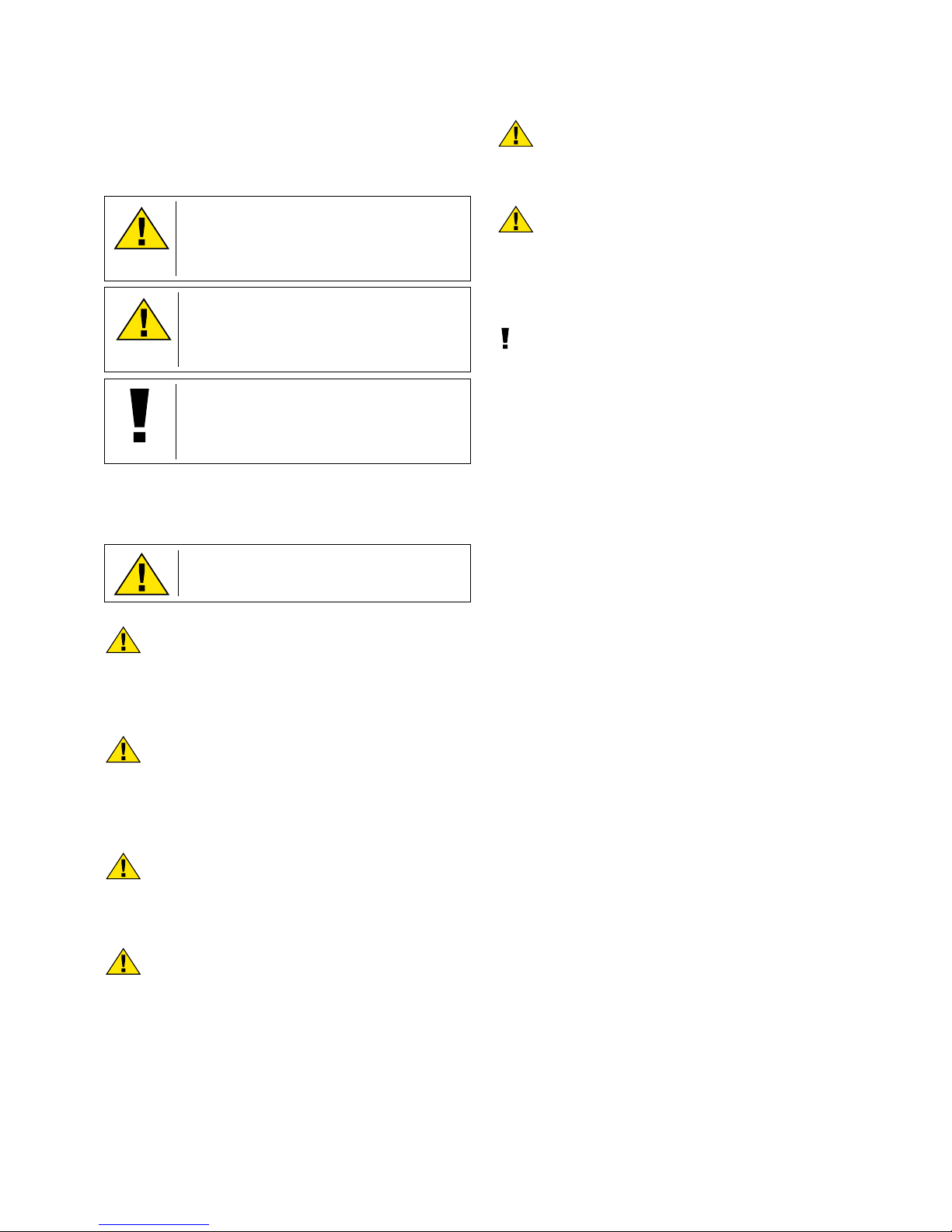
- 28 -
- 28 -
Informaciones de carácter general
Sobre este manual
Lea atentamente las indicaciones de seguridad recogidas en
este manual. Emplee este producto exclusivamente de la forma descrita en el manual, con el fin de evitar daños en el aparato o lesiones.
Conserve el manual de instrucciones para poder volver a informarse en todo momento sobre las funciones de manejo.
¡PELIGRO!
Este signo se encuentra delante de cualquier
sección de texto que indica peligros provocados por el uso indebido que tienen como consecuencia lesiones graves o incluso la muerte.
¡PRECAUCIÓN!
Este signo se encuentra delante de cualquier
sección de texto que indica peligros provocados por el uso indebido que tienen como consecuencia lesiones de leves a graves.
¡ADVERTENCIA!
Este signo se encuentra delante de cualquier
sección de texto que indica daños materiales
o medioambientales provocados por el uso indebido.
Uso previsto
Este producto sirve exclusivamente para el uso privado.
Se ha desarrollado para ampliar la representación de observaciones naturales.
Advertencias de carácter general
¡PELIGRO!
Para trabajar con este aparato se emplean con fre-
cuencia instrumentos auxiliares afilados y punzantes.
Por ello, guarde este aparato y todos los accesorios e instrumentos auxiliares en un lugar fuera del alcance de los niños.
¡Existe PELIGRO DE LESIONES!
¡PELIGRO!
Este aparato contiene componentes electrónicos que
funcionan mediante una fuente de electricidad (equipo
de alimentación y/o pilas). No deje nunca que los niños utilicen
el aparato sin supervisión. El uso se deberá realizar de la forma descrita en el manual; de lo contrario, existe PELIGRO de
DESCARGA ELÉCTRICA.
¡PELIGRO!
No exponga el aparato a altas temperaturas. Utilice solamen-
te el equipo de alimentación suministrado. ¡No cortocircuitar
ni arrojar al fuego el aparato! El calor excesivo y el manejo inadecuado pueden provocar cortocircuitos, incendios e incluso explosiones.
¡PELIGRO!
No doblar, aplastar, estirar ni pasar por encima de cables
de alimentación o conexión ni de alargadores o piezas de
empalme. Proteja los cables de los bordes afilados y el calor excesivo.
Antes de poner en funcionamiento, compruebe si presentan desperfectos el aparato, los cables y las conexiones.
¡No poner nunca en funcionamiento un aparato defectuoso o un
aparato cuyas piezas conductoras de corriente presenten desperfectos! Es necesario recambiar sin demora las piezas defectuosas
a través de una empresa de servicio técnico autorizada.
Posición de su dispositivo para que pueda ser desconectado de la
fuente de alimentación en cualquier momento. La toma de corrien-
te debe estar siempre cerca del aparato y ser fácilmente accesible,
ya que el enchufe del cable de alimentación actúa como un dispositivo de desconexión de la fuente de alimentación.
¡PELIGRO!
Los niños solo deberían utilizar el aparato bajo super-
visión. Mantener los materiales de embalaje (bolsas
de plástico, bandas de goma) alejadas del alcance de los niños. ¡Existe PELIGRO DE ASFIXIA!
¡PRECAUCIÓN!
No dejar los productos químicos y líquidos incluidos
al alcance de los niños. ¡No beber los productos químicos! Al acabar de usarlos, lavarse bien las manos con agua
corriente. En caso de contacto involuntario con los ojos o la
boca, aclarar con agua. Si se sienten molestias, buscar un médico de inmediato y mostrarle las sustancias.
¡ADVERTENCIA!
No desmonte el aparato. En caso de que exista algún
defecto, le rogamos que se ponga en contacto con su distribuidor autorizado. Este se pondrá en contacto con el centro
de servicio técnico y, dado el caso, podrá enviarle el aparato
para su reparación.
No exponga nunca el aparato a una temperatura superior a
los 40 °C.
Componentes (Fig. 1-7):
B
Ocular
C
Lente de Barlow 2x
D
Soporte para el ocular
E
MikrOkular
F
Monocular del microscopio
G
Revólver
H
Platina
I
Tornillo de enfoque
J
Rueda de filtros
1)
Iluminación eléctrica
1!
Regulador del brillo
1@
Base del microscopio
1#
Mesa cruzada
1$
Tornillo de sujeción de la mesa cruzada
1%
Desplazamiento de la mesa cruzada (adelante/atrás)
1^
Desplazamiento de la mesa cruzada (izquierda/derecha)
1&
Nonius
1*
Abrazadera del portaobjetos
1(
Preparado sobre portaobjetos
2)
Interruptor de encendido/apagado
2!
LED de estatus
2@
Conexión del equipo de alimentación
Zubehör (Fig. 8-10):
B
MikrOkular
C
CD-ROM de software para MikrOkular
D
Ocular 5x de amplio campo (WF)
E
Ocular 10x de amplio campo (WF)
F
Ocular 16x de amplio campo (WF)
G
Lente de Barlow 2x
H
Maleta de aluminio
I
Equipo de alimentación
J
Preparados permanentes, portaobjetos
y cubiertas de cristal
Page 29

- 29 -
General/Situación
Antes de poner a punto el microscopio deberá elegir una ubicación adecuada.
En primer lugar ha de asegurarse de que el microscopio descansa sobre una superficie sólida y estable.
Necesitará una toma de corriente si va a utilizar la iluminación
eléctrica del aparato.
1. Montaje de la mesa cruzada
La mesa cruzada (Fig. 1, 13) del microscopio es fácil de
sujetar. En la parte inferior de la mesa cruzada hay dos
pequeños vástagos que encajan directamente en los orificios
que hay en la mesa del microscopio (Fig. 1, 7). Mediante el
tornillo de sujeción de la mesa cruzada (Fig. 1, 14), esta se fija
al microscopio.
2. Iluminación eléctrica
El Erudit esta equipado con una iluminación LED con batería.
Esto permite utilizarlo al aire libre, sin conexión de red.
Mientras se cargan las baterías o durante el uso doméstico, el
microscopio funciona con el equipo de alimentación suministrado (Fig. 10, 8). Para ello, debe insertar el cable de conexión
del equipo de alimentación en la toma correspondiente del
microscopio (Fig. 5, 22) y, a su vez, conectar el equipo de
alimentación a un enchufe.
Para encender el aparato, presione el interruptor de encendido/apagado (Fig. 6, 20). El brillo de la iluminación puede
ajustarse de forma individualizada mediante el regulador del
brillo (Fig. 6, 11). Las baterías se cargan ya tras la conexión
del equipo de alimentación. Se ilumina el LED de estatus rojo
(Fig. 5, 21). Cuando la batería ya está cargada, se apaga el
LED rojo y se enciende el LED de estatus verde (Fig. 5, 21).
Entonces se puede volver a usar el microscopio sin el equipo
de alimentación.
En el funcionamiento con batería, la duración permanente
de la iluminación LED asciende a 48 horas. En función de la
intensidad del brillo, puede durar incluso más.
3. Disposición del microscopio
Ahora prepararemos el monocular del microscopio (Fig. 1, 5)
para la primera observación.
En primer gire el monocular a una posición de observación
cómoda.
Comience siempre sus observaciones con el menor aumento.
Utilice la rueda de ajuste de la nitidez (Fig. 1, 7) para mover
la platina de microscopio (Fig. 1, 8) a la posición inferior y, a
continuación, gire el revólver del objetivo (Fig. 1, 6) hasta que
éste alcance el aumento más bajo (4x).
Inserte el ocular 5x (Fig. 9, 3) en la lente de Barlow (Fig. 9, 6).
Asegúrese de que la lente de Barlow está completamente
insertada en el cabezal monocular (Fig. 1, 3).
4. Observación
Cuando haya preparado el microscopio con su correspondiente iluminación, deberá tener en cuenta los siguientes
principios:
Todas las sesiones de observación se empiezan con el número mas bajo de aumentos. De este modo se enfoca en primer
lugar el centro y la posición del objeto.
Cuanto mayor sea el aumento más luz se requiere para una
buena calidad de imagen.
Empiece con una simple observación.
La mesa de carros transversales (Fig. 1, 13) le permite colocar y observar de forma exacta y precisa cualquiera de sus
preparados.
El objeto que va a observarse se coloca entre los dispositivos
de sujeción (Fig. 3, 18) de dicha mesa.
Acto seguido, se utiliza el dispositivo de ajuste de los ejes (Fig.
3, 15/16) para colocar el objeto justo debajo del objetivo.
Además, la división en nonios (Fig. 3, 17) de ambos ejes le
permite desplazar el objeto con gran precisión a fin de observarlo a diferentes aumentos.
Mire por el ocular (Fig. 1, 1) y gire ligeramente el mando de
enfoque (Fig. 1, 8) hasta que perciba una imagen nítida.
Ahora puede aplicar un mayor aumento, retirando lentamente
la lente de Barlow (Fig. 4, 2) del cañón monocular (Fig. 4, 3).
Cuando haya retirado casi completamente la lente de Barlow,
el aumento de la ampliación será de 1,6x.
Si desea una ampliación aún mayor, puede colocar el ocular
16x en el revólver y seleccionar un aumento más alto (10x /
60x). Con esta configuración, el aumento también se eleva
1,6x al retirar la lente de Barlow.
Rueda de filtros:
La rueda de filtros (Fig. 1, 9) le permite cambiar los filtros de
color para mejorar así el contraste de sus preparados. La
rueda de filtros tiene capacidad para cinco filtros de color
diferentes y una posición sin filtro.
i
CONSEJO:
En función del cultivo bacteriano que utilice, en
algunos casos un aumento mayor no mejorará
la calidad ni la nitidez de la imagen.
Tenga en cuenta que al cambiar el nivel de ampliación
(cambio de lente de ocular o de objetivo, extracción de
lente de Barlow) deberá volver a utilizar el mando de
enfoque (Fig. 1, 8) para recuperar la nitidez de la imagen.
¡ADVERTENCIA!
Proceda con mucho cuidado en este caso.
Si eleva la platina del microscopio con demasiada rapidez, el objetivo y el portaobjetos pueden entrar en contacto y sufrir daños.
5. Objeto de observación –
Adecuación y preparación
Adecuación del objeto de observación
Las lupas estándar nos sirven por lo general para observar
objetos opacos (no transparentes), como son pequeños animales, partes de plantas, tejidos, etc. En este caso la luz se
proyecta sobre el objeto que se va observar, “rebota” en el
mismo y llega a nuestros ojos a través de la lente (principio de
la luz reflejada). Sin embargo, este microscopio, perteneciente
al grupo de los llamados microscopios de luz transmitida, sólo
permite observar objetos transparentes. En este caso, la luz
se proyecta desde abajo sobre la platina de objetos y a través
del cultivo bacteriano, a continuación de lo cual se aumenta
mediante las lentes del objetivo y del ocular y llega así a nuestros ojos (principio de la luz transmitida). Muchos microorganismos del agua, así como diversos componentes de plantas y
animales de diminuto son transparentes por naturaleza, mien-
DE
AT
CH
GB
IE
FR
CH
BE
IT
ES
Page 30

- 30 -
tras que otros deben prepararse según corresponda antes de
observarlos. En el apartado siguiente le explicaremos cuáles
son los métodos que debe seguir en cada caso, independientemente de si los convierte en transparentes mediante un
pretratamiento o la inyección de sustancias (fluidos) adecuados o de si se decide recortar láminas extremadamente finas
de los mismos (manual o con un microtomo) para observarlas
a continuación.
Creación de segmentos delgados de cultivo
Como ya hemos mencionado antes, en primer lugar es
preciso obtener segmentos lo más finos posible del objeto
que se vaya a observar. Para conseguir resultados óptimos,
necesitaremos un poco de cera o parafina. Si el equipo del
microscopio no incluye un material de este tipo, puede utilizar
una vela normal. Introduzca la cera en un recipiente y caliéntelo con una llama. Ahora sumerja el objeto varias veces en
la cera ya fundida y, después, espere que a la cera se seque
y se endurezca. Utilice un microtomo, un cuchillo o cualquier
instrumento cortante adecuado para obtener láminas lo más
finas posible del objeto que está recubierto con la cera. Por
último seguido, disponga estas porciones del objeto en el portaobjetos de vidrio y coloque encima el cubreobjetos.
¡PELIGRO!
¡Tenga especial cuidado a la hora de manejar
cuchillos/escalpelos o el MicroCut! ¡Existe un
elevado riesgo de lesiones a causa de sus superficies afiladas!
Elaboración de un cultivo propio
Coloque el objeto que vaya a observar en un portaobjetos de
vidrio y, a continuación, utilice una pipeta para verter una gota
de agua destilada sobre dicho objeto.
Coloque un cubreobjetos (de venta en cualquier establecimiento especializado que esté bien surtido) en sentido perpendicular al borde de la gota de agua, de modo que ésta
transcurra a lo largo del borde del cubreobjetos. Ahora baje
lentamente el cubre objetos sobre la gota de agua.
6. Experimentos
Una vez que se haya familiarizado con el microscopio podrá
realizar los siguientes experimentos y obtener los siguientes
resultados con su microscopio.
6.1 Impresiones de periódicos
Objetos:
1. un pequeño pedazo de papel de un periódico con parte de
una ilustración y algunas letras
2. un pedazo de papel de tamaño similar procedente de una
revista
Para poder observar las letras y las imágenes, elabore de
cada objeto un cultivo limitado temporalmente. A continuación, ajuste el microscopio al menor aumento y utilice el
cultivo elaborado con el periódico. Las letras aparecerán
deshilachadas y rasgadas, puesto que el periódico se imprime
sobre papel bruto de baja calidad. Sin embargo, las letras de
las revistas aparecerán más lisas y continuas. Por su parte, la
imagen del periódico constará de muchos pequeños puntos,
que aparecen algo sucios, mientras que los puntos de imagen (puntos de trama) de la imagen de la revista aparecerán
mucho más nítidos.
6.2 Fibras textiles
Objetos y accesorios:
1. Hilos de diversos tejidos: algodón, lino, lana, seda, rayón,
nylon, etc.
2. Dos agujas
Coloque cada hilo en un portaobjetos de vidrio y únalos con
ayuda de las dos agujas. Humedezca los hilos y cúbralos
con un cubreobjetos. Ajuste el microscopio a un aumento
bajo. Las fibras de algodón son de origen vegetal y aparecen
debajo del microscopio como una banda plana y retorcida.
Las fibras son más gruesas y redondas en los bordes que en
el centro. Las fibras de algodón parecen tubitos largos y contraídos. Por su parte, las fibras de lino son también de origen
vegetal, son redondas y transcurren en línea recta. Las fibras
brillan como la seda y muestran numerosos abultamientos en
el filamento de la fibra. La seda es de origen animal y consta
de una cantidad masiva de fibras de pequeño diámetro, lo que
las diferencia de las fibras vegetales huecas. Cada fibra es lisa
y homogénea y tiene el aspecto de un pequeño bastoncito de
vidrio. Las fibras de lana son de origen animal y la superficie
consta de cápsulas solapadas que aparecen discontinuas y
onduladas. Si es posible, compare las fibras de algodón de
diversos tejidos y observe el diferente aspecto que éstas presentan. Los expertos pueden deducir a partir de este hecho el
país de origen del tejido. El rayón tiene un origen sintético y se
fabrica mediante un largo proceso químico. Todas las líneas
muestran líneas duras y oscuras sobre una superficie lisa y
brillante. Las fibras se rizan después de secarse en el mismo
estado. Observe las similitudes y las diferencias.
7. MikrOkular
¡ADVERTENCIA!
El ocular para PC sólo funciona si se retirado la
lente de Barlow incluida en el volumen de suministro. El ajuste de aumento se modifica mediante el uso del ocular para PC y debe corregirse
de nuevo mediante la rueda de enfoque.
Quite la lente de Barlow (Fig. 2, 2) y el ocular actualmente
usado del tubo (Fig. 2, 4) e instale el MikrOkular (Fig. 4, 3) en
su lugar.
8. Información sobre el software y la
instalación
¡ADVERTENCIA!
Por favor no conecte aún el MikrOkular al ordenador. Por favor siga los pasos de uno en
uno, tal como se indica.
8.1. Información sobre el software y la instalación
Con su microscopio se suministra también un CD de software.
El software y los drivers de este CD deben instalarse en su ordenador para que sea posible usar el MikrOkular. Tras realizar
correctamente la instalación, una vez que conecte el MikrOkular con el ordenador mediante el cable USB, ya podrá visualizar imágenes en la pantalla del ordenador y almacenarlas a
través del software Photomizer SE.
Siga estos pasos para instalar correctamente el software y los
drivers.
8.2. Instalación del software
1. Importante: Antes de introducir el CD, conecta el cable USB
en la conexión USB de tu PC. Windows reconoce entonces
que se ha encontrado un nuevo dispositivo y lo indica mediante una ventana de aviso. Ahora, haz clic en «cancelar»,
ya que nosotros haremos instalar más tarde el controlador
del equipo de forma automática.
2. Ahora, introduce el CD-ROM que incluimos en la unidad CD/
DVD de tu ordenador. El menú de instalación se inicia ahora
automáticamente. Si no es así, pasa al Explorador de Windows y selecciona tu unidad de CD/DVD (la mayoría de las
veces es la «D:», pero también es posible que tenga otra
letra). Allí, inicia el archivo “menu.exe” haciendo doble clic
en la tecla izquierda del ratón.
8.2.1. Instalación del driver
Para instalar el software del controlador, señala con el puntero
del ratón el punto de menú «Instalar controlador» y haz clic con el
Page 31

- 31 -
botón izquierdo del ratón. A continuación sigue las indicaciones
del programa de instalación.
Durante la instalación del software del controlador, se instala automáticamente el controlador de dispositivos apropiado
para el sistema operativo que utilizas. Para ello, no debe realizar ninguna adaptación manual adicional.
En algunos casos puede ocurrir que el dispositivo no sea reconocido por el ordenador. En ese caso, en la práctica es suficiente con que vuelva a instalar de nuevo el driver (desde el
CD). Si no se obtienen los resultados deseados, le rogamos
que consulte al respecto el siguiente capítulo relativo a la solución de problemas.
8.2.2. Instalación del software de procesamiento
de imágenes Photomizer SE
En el CD del software se encuentra el software de procesamiento de imágenes «Photomizer SE». Con él puedes editar
tus imágenes.
1. Para instalar el software, señala con el puntero del ratón el
punto de menú «Instalar software» y haz clic con el botón
izquierdo del ratón.
2. El software de Photomizer necesita el «Microsoft .NET Fra-
mework 3.5», que se instalará siempre que no exista en tu
sistema operativo.
4. Si ese es el caso, puedes saltar directamente al punto 5
5. Aceptar las condiciones de licencia de Microsoft que apare-
cen en la ventana de bienvenida y a continuación hacer clic
en «Instalar» La instalación puede durar unos minutos. En
cuanto se haya instalado todo, hacer clic en «Finalizar».
6. Ahora aparecerá la opción de elegir el idioma. Selecciona
uno y confirma haciendo clic en «OK».
7. Cuando aparezca «Bienvenido», haz clic en «Siguiente».
8. En la siguiente ventana se le preguntará por la «Carpeta de
Destino».
9. Al final se muestra la ventana «Photomizer se ha instalado».
Ahora haz clic en «Terminar». Así se finaliza la instalación.
i
CONSEJO:
Si se ha de trabajar de forma contnua con el
MikrOkular, es recomendable utilizarlo siempre
desde el mismo puerto USB.
8.3. Solución de problemas: el ordenador no reconoce
el dispositivo (USB)
1. ¡Esta situación se produce de forma esporádica en determi-
nadas versiones originales de Windows Vista y XP! ¡Esto no
significa que el dispositivo esté defectuoso! ¡Una actualización del driver del USB del portátil o del PC soluciona este
problema en la mayoría de los casos!
2. Si mediante la actualización del driver no se logra una so-
lución satisfactoria, proceda de la manera que se indica a
continuación. (¡El fabricante no asume ninguna responsabilidad en este sentido!
1
).
¡Elimine los denominados «dispositivos fantasma»! Se trata de
dispositivos que en ese momento no están conectados a su
ordenador. Explicación: para cada nuevo dispositivo USB (p.
ej., un lápiz USB), Windows genera cada vez una entrada en la
configuración del sistema en los distintos puertos USB. Más
adelante, en cada inicio del sistema Windows busca dicho
dispositivo. ¡Eso retrasa el reconocimiento de un dispositivo
USB así como el inicio de Windows, y es responsable de que
en el puerto USB haya algún reconocimiento que no se produzca! Por consiguiente, puede «hacer una limpieza» en su
entorno del sistema y eliminar los dispositivos utilizados. Para
ello, haga clic con el botón derecho del ratón en MI PC (en Vista: EQUIPO) y abra PROPIEDADES en el menú contextual. A
continuación haga clic en la ventana en la pestaña OPCIONES
AVANZADAS (en Vista: CONFIGURACIÓN AVANZADA DEL
SISTEMA) y a continuación en VARIABLES DE ENTORNO. Seleccione en la parte inferior, bajo VARIABLES DE ENTORNO,
la opción NUEVO. Introduzca en NOMBRE DE VARIABLE el
siguiente texto:
devmgr_show_nonpresent_devices
En VALOR DE VARIABLE introduzca el número «1».
Confirme la entrada con OK y reinicie el ordenador.
Tras el reinicio abra el administrador de dispositivos. Active en
el menú VER la opción MOSTRAR DISPOSITIVOS OCULTOS.
Los «dispositivos fantasma» que estaban ocultos se representan ahora en color gris claro. Revise las distintas categorías,
como USB, volúmenes de memoria, etc. Elimine del administrador de dispositivos solo las entradas correspondientes a
dispositivos que ya no utilice.
1
1
Fuente: Microsoft Knowledge Base:
http://support.microsoft.com/kb/315539/es
9. Utilización del MikrOkular
9.1. Preparativos
1. Coloque un preparado en el microscopio y enfóquelo
correctamente.
2. Extraiga el ocular y la lente de Barlow del soporte del ocular, retire la tapa de protección contra el polvo del ocular e
inserte éste en lugar de la lente de Barlow en el soporte del
ocular.
3. Reinicie su PC si aún no lo ha hecho y conecte el MikrOkular
al puerto USB de su PC.
9.2. Visualizar y almacenar imágenes del MikrOkular
en su PC
1. Inicie el software Photomizer SE.
2. Haga clic en „Importar cámara nueva“
3. Si ha conectado más de un dispositivo, en la siguiente selección puede elegir el dispositivo deseado. Haga clic aquí
en «USB 2.0 Webcam». Si hay solo un dispositivo conectado, este paso se suprime.
4. Ahora debe poder ver en su pantalla la imagen de la cámara.
Ajuste la nitidez de la imagen en el microscopio.
5. Haga clic en „Grabación“ para registrar una imagen que desea almacenar. A continuación, se muestra a la derecha en
la barra.
6. Seleccione esta imagen haciendo clic sobre ella y a continuación haga clic en „Imagen transferidos “.
7. Entonces abandonará el registro de imagen y accederá al
software Photomizer SE.
8. Archivo - Guardar archivo
9.3. El software Photomizer SE
Si desea realizar alguna consulta o tiene algún problema con
el software „Photomizer SE“, haga clic dentro del software en
„?“ y a continuación en „Abrir ayuda“. En caso de preguntas o
problemas, le rogamos que visite la página web del fabricante
www.photomizer.net
DE
AT
CH
GB
IE
FR
CH
BE
IT
ES
Page 32

- 32 -
INSTRUCCIONES de limpieza
Antes de limpiar el aparato, desconéctelo de la fuente de electricidad (desenchúfelo o quite las pilas).
Limpie solamente el exterior del aparato con un paño seco.
¡ADVERTENCIA!
No utilice productos de limpieza para evitar
daños en el sistema electrónico.
Limpie las lentes (oculares y/o objetivos) exclusivamente con
un paño suave y sin hilachas (p. ej. de microfibras).
¡ADVERTENCIA!
No presione el paño con demasiada fuerza para
evitar arañazos en las lentes.
Para retirar los restos de suciedad intensa, humedezca el paño
de limpieza con un producto limpiador para gafas y frote las
lentes ejerciendo poca presión.
¡Proteja el aparato del polvo y la humedad! Tras el uso a la
temperatura del cuarto – especialmente en condiciones de
humedad del aire elevada – deje que se aclimate durante un
tiempo, de modo que se pueda eliminar la humedad residual.
Coloque la cobertura de protección contra el polvo y guárdelo
en la bolsa incluida en el envío.
Solución de problemas
Error Error
Noseveninguna •Enciendalaluz
imagen
(siestáobservando •
Coloque la lente condensadora
conlosojos) •Vuelvaaajustarlanitidez
Laimagenresplandece •Encasonecesario,reduzca
(si se observa la resolución de la
con el ocular para PC) tarjeta gráfica (= la frecuencia
de repetición de la imagen
del monitor no es suficiente)
Elprogramade •Confirmeconun
instalaciónindicaque clicen<Aceptar>
la aplicación
„no está probada para XP”
Datos técnicos
Requisitos del sistema del ocular para PC
Requisitos del sistema: PC con procesador Intel Pentium IV o
superior; Windows XP con Service Pack 3 (en CD-ROM), Windows Vista o Windows 7, respectivamente con DirectX 9.x (en
CD-ROM), .NET Framework 3.5 (en CD-ROM); mín. 1024 MB
RAM de memoria de trabajo; mín. 500 MB de memoria libre en
el disco duro; un puerto USB libre.
Microscopio
Cabeza Monocular
Platina mecánica (con escala de vernier)
Oculares 5x, 10x, 16x
Iluminación: LED
Tabla de valores de magnificación
ocular objetivo aumento
(con lente de Barlow)
5x 4x 20x 40x
5x 10x 50x 100x
5x 40x 200x 400x
10x 4x 40x 80x
10x 10x 100x 200x
10x 40x 400x 800x
16x 4x 64x 128x
16x 10x 160x 320x
16x 40x 640x 1280x
Las modificaciones técnicas y los errores excluidos.
Eliminación
Elimine los materiales de embalaje separados por
tipos. Obtendrá información sobre la eliminación
reglamentaria en los proveedores de servicios de eliminación
comunales o en la agencia de protección medioambiental.
¡No elimine los electrodomésticos junto con la basura doméstica!
Conforme a la directiva europea 2002/96/UE sobre aparatos
eléctricos y electrónicos usados y a su aplicación en la legislación nacional, los aparatos eléctricos usados se deben recoger por separado y conducir a un reciclaje que no perjudique
al medio ambiente.
Las pilas y baterías descargadas deben ser llevadas por los
consumidores a recipientes de recogida para su eliminación.
En los proveedores de servicios de eliminación comunales o
en la agencia de protección medioambiental podrá obtener
información sobre la eliminación de aparatos o pilas usados
fabricados después del 01-06-2006.
Por favor, tenga en cuenta las disposiciones legales vigentes
a la hora de eliminar el aparato. Obtendrá información sobre la
eliminación reglamentaria en los proveedores de servicios de
eliminación comunales o en la agencia de protección medioambiental.
Page 33

- 33 -
Declaración de conformidad
Tipo de producto:
Microscopio de luz transmitida
Denominación del
producto:
BRESSER Erudit MO
N.º de artículo: 51-10000
Bresser GmbH ha elaborado una «Declaración de conformidad»
en consonancia con las Directivas aplicables que está
disponible para su consulta.
Bresser GmbH
DE-46414 Rhede/Westf. · Germany
Garantía
El período de garantía es de 2 años y comienza el día de adquisición
del producto. Así pues, deberá guardar el ticket de compra como justificante. Durante este período de garantía su proveedor recogerá in
situ el equipo defectuoso y, en su caso, lo enviará al servicio de reparación. A continuación, usted recibirá un equipo nuevo o reparado de
forma totalmente gratuita. Una vez transcurrido el período de garantía
seguirá teniendo la posibilidad de devolver un equipo defectuoso para
proceder a su reparación. La única diferencia es que a partir de este
momento usted será el que deba hacerse cargo de los gastos que
ello implique.
Importante:
Empaquete el equipo con cuidado y en su embalaje original para
evitar que se produzcan desperfectos durante el transporte. No
olvide, asimismo, incluir el ticket de compra (o una copia del
mismo). Sus derechos legales no se verán limitados por esta
garantía.
Su proveedor:
Nombre: .....................................................................................
C.P./Localidad: ..........................................................................
Calle: .........................................................................................
Teléfono: ....................................................................................
Fecha de compra: .....................................................................
Firma: .......................................................................................
DE
AT
CH
GB
IE
FR
CH
BE
IT
ES
Page 34

- 34 -
Page 35

- 35 -
Page 36

Bresser GmbH
Gutenbergstr. 2 · DE-46414 Rhede · Germany
Tel. +49 (0) 2872 - 8074-210
Fax +49 (0) 2872 - 8074-222
www.bresser.de · service@bresser.de
Irrtümer und technische Änderungen vorbehalten.
Errors and technical changes reserved.
Sous réserve d’erreurs et de modifications techniques.
Con riserva di errori e modifiche tecniche.
Queda reservada la posibilidad de incluir modificaciones o de que el texto contenga errores.
ANL5110000MSP0114BRESSER
